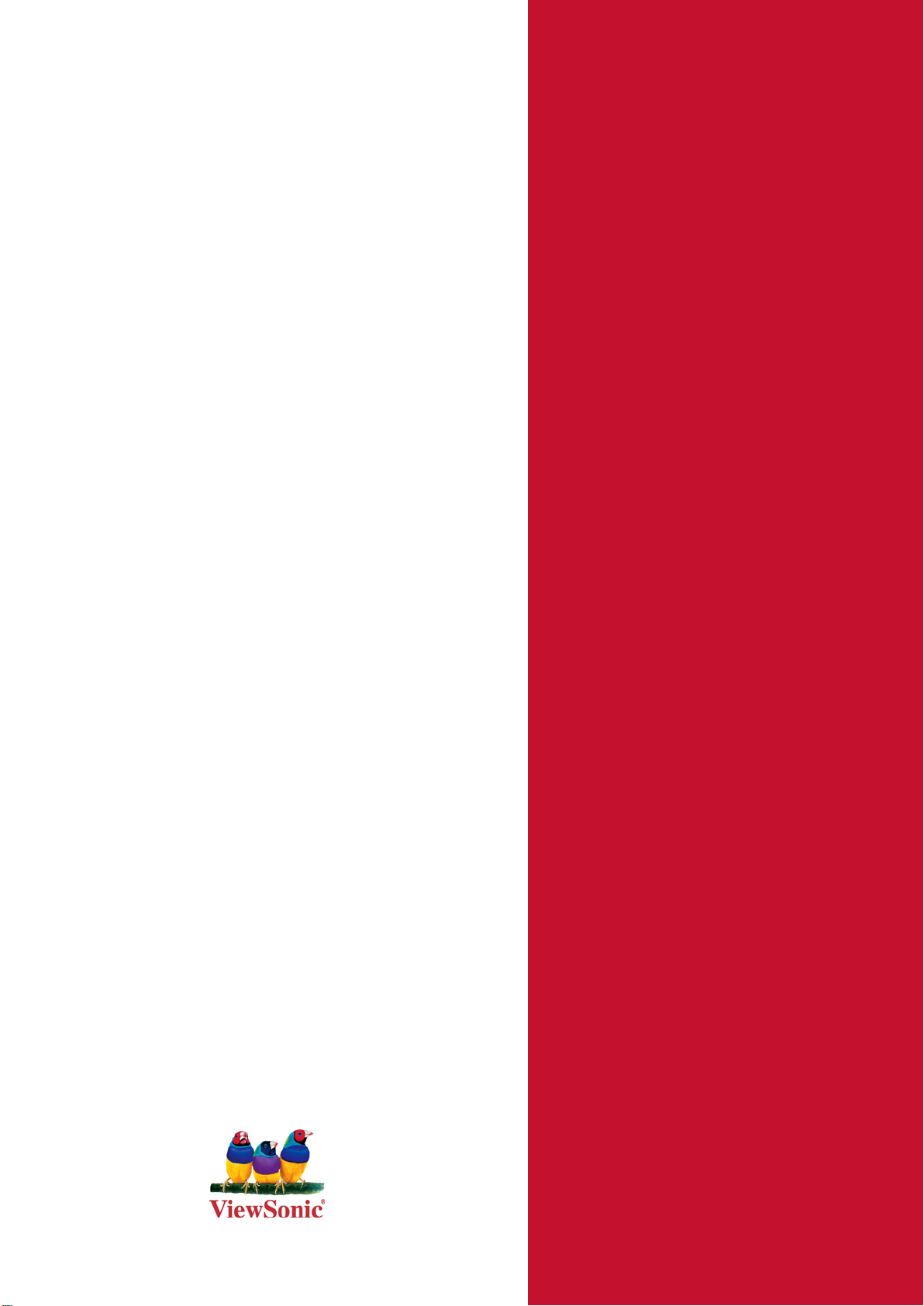
ViewSonic
®
WPG-360
WirelessPresentationGateway
- UserGuide
- Guidedel’utilisateur
- Bedienungsanleitung
- Guíadelusuario
- Pyководствопользователя
- 使用手冊(繁中)
- 使用手冊 (簡中)
ModelNo.:VS13670
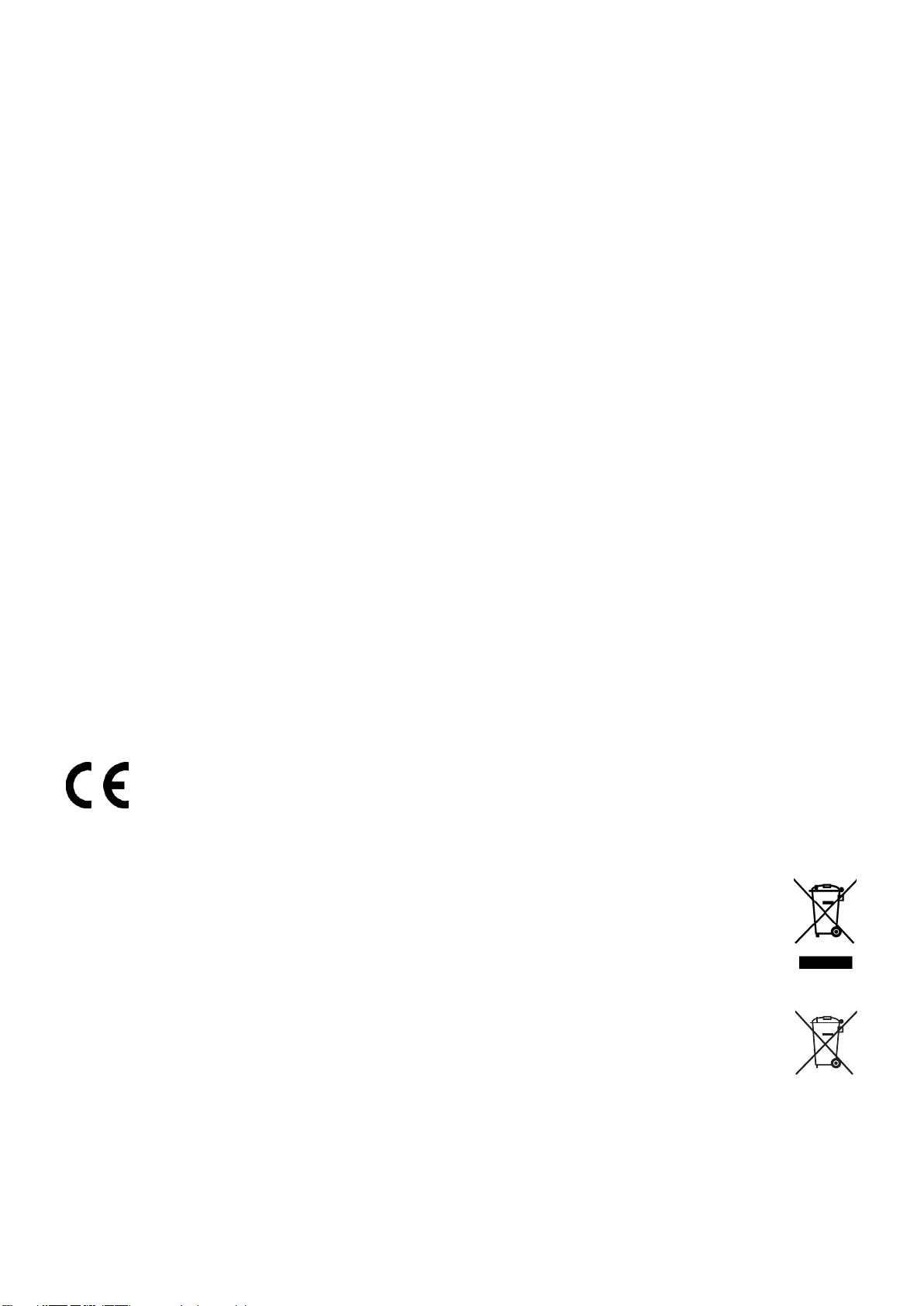
Соответствиестандартам
ЗаявлениеFCCосоответствиистандартам
Данное устройство соответствует требованиям Части 15 Правил FCC. Работа должна
соответствовать следующим двум условиям: (1) данные устройства не могут являться
источниками вредных помех, и (2) данные устройства должны работать в условиях помех,
включая те, которые могут вызывать сбои в работе.
Настоящее оборудование прошло испытания, показавшие его соответствие
ограничениям, относящимся к части 15 правил Федеральной комиссии по средствам
связи для цифровых устройств класса B. Эти ограничения были введены с тем,
чтобы в разумных пределах обеспечить защиту от нежелательных и вредных помех в
жилых районах. Настоящее оборудование генерирует, использует и может излучать
радиоволны, и в случае установки с нарушением правил и использования с нарушением
инструкций может создавать помехи на линиях радиосвязи. Однако и в случае
установки с соблюдением инструкций не гарантируется отсутствие помех. Если данное
оборудование создает вредные помехи при приеме радио- и телевизионных программ,
что можно определить путем выключения/выключения данного устройства, пользователю
предлагается попытаться устранить помехи, предприняв следующие меры:
• переориентировать или переместить приемную антенну;
• увеличить расстояние между устройством и приемником;
• подключить устройство к электрической розетке или цепи, не используемой для
питания приемника;
• проконсультироваться с продавцом или с теле- радиомастером.
Предупреждение: Вы предупреждены, что изменения, не подтвержденные стороной,
которая несет ответственность за соответствие требованиям, могут лишить вас права
использовать устройство.
ДляКанады
• Данное цифровое устройство класса B отвечает требованиям канадского ICES-003.
• Cet appareil numérique de la classe B est conforme à la norme NMB-003 du Canada.
СоответствиеСЕдляевропейскихстран
Устройство соответствует Директиве по электромагнитной совместимости
2004/108/EC и Директиве по низкому напряжению 2006/95/EC.
ДаннаяинформацияимеетотношениетолькокстранамучастникамЕвропейского
Союза(ЕС):
Символ, указанный справа, соответствует Директиве 2002/96/EC об Отходах
электического и электронного оборудования (WEEE).
Продукция, обозначенная данным символом, не может быть утилизирована в
виде обычного городского мусора, а должна быть утилизирована при помощи
систем возврата и сбора, доступных в Вашей стране или регионе, в соответствии
с местными законами.
Если на батареях, аккумуляторах и микробатареях, поставляемых с этим
устройством, имеются химические символы Hg, Cd или Pb, это означает, что
батареи содержат тяжелые металлы: более 0,0005% ртути, более 0,002% кадмия
или более 0,004% свинца.
ViewSonic WPG-360
i
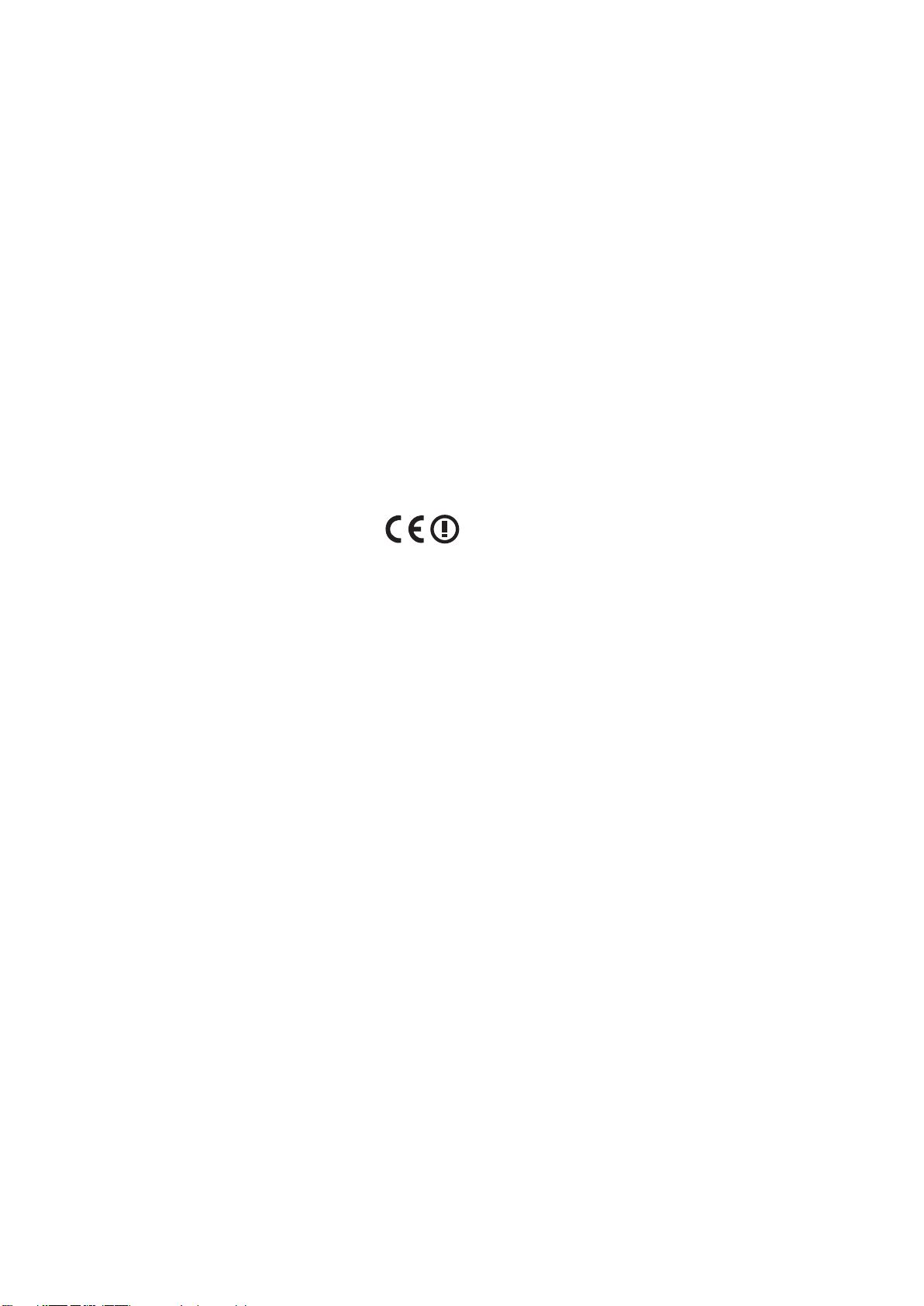
ЗаявлениеосоответствиистандартамФедеральнойкомиссиипосвязиСША(FCC)
поизлучениюрадиоволн
Это устройство следует устанавливать и использовать, обеспечим минимальное
расстояние от радиатора до частей тела не менее 20 см.
Данное беспроводное устройство соответствует части 15 правил FCC. При использовании
устройства должны быть соблюдены следующие два условия: (1) это устройство не
должно создавать вредных помех;(2)это устройство должно работать в условиях любых
помех, включая помехи, которые могут препятствовать нормальной эксплуатации.
УведомлениеосоответствиистандартуIndustryCanada
Это устройство с беспроводным модулем соответствует канадскому стандарту RSS-
210. Во избежание создания помех лицензированным службам это устройство должно
использоваться внутри помещений вдали от окон, чтобы обеспечить максимальное
экранирование. Оборудование (или его передающая антенна), установленное вне
помещений, подлежит лицензированию. Установщик этого оборудования должен
обеспечить такое положение или направление антенны, чтобы создаваемое ей
электромагнитное поле не превышало предельно допустимых значений в соответствии
с требованиями Министерства здравоохранения Канады для населения; ознакомьтесь с
документом Safety Code 6 на веб узле министерства по адресу www.hc-sc.gc.ca/rpb.
СоответствиестандартамR&TTE
Это устройство с беспроводным модулем соответствует требованиям стандарта
R&TTE Directive Евросоюза (1999/5/EC). Это оборудование соответствует следующим
стандартам:
ETSI EN 300 328
EN 301 489-01
EN 301 489-17
EN 62311
Страны:Германия, Великобритания, Нидерланды, Бельгия, Швеция, Дания, Финляндия,
Франция, Италия, Испания, Австрия, Ирландия, Португалия, Греция, Люксембург, Эстония,
Латвия, Литва, Чехия, Словакия, Словения, Венгрия, Польша и Мальта.
ViewSonic WPG-360
ii
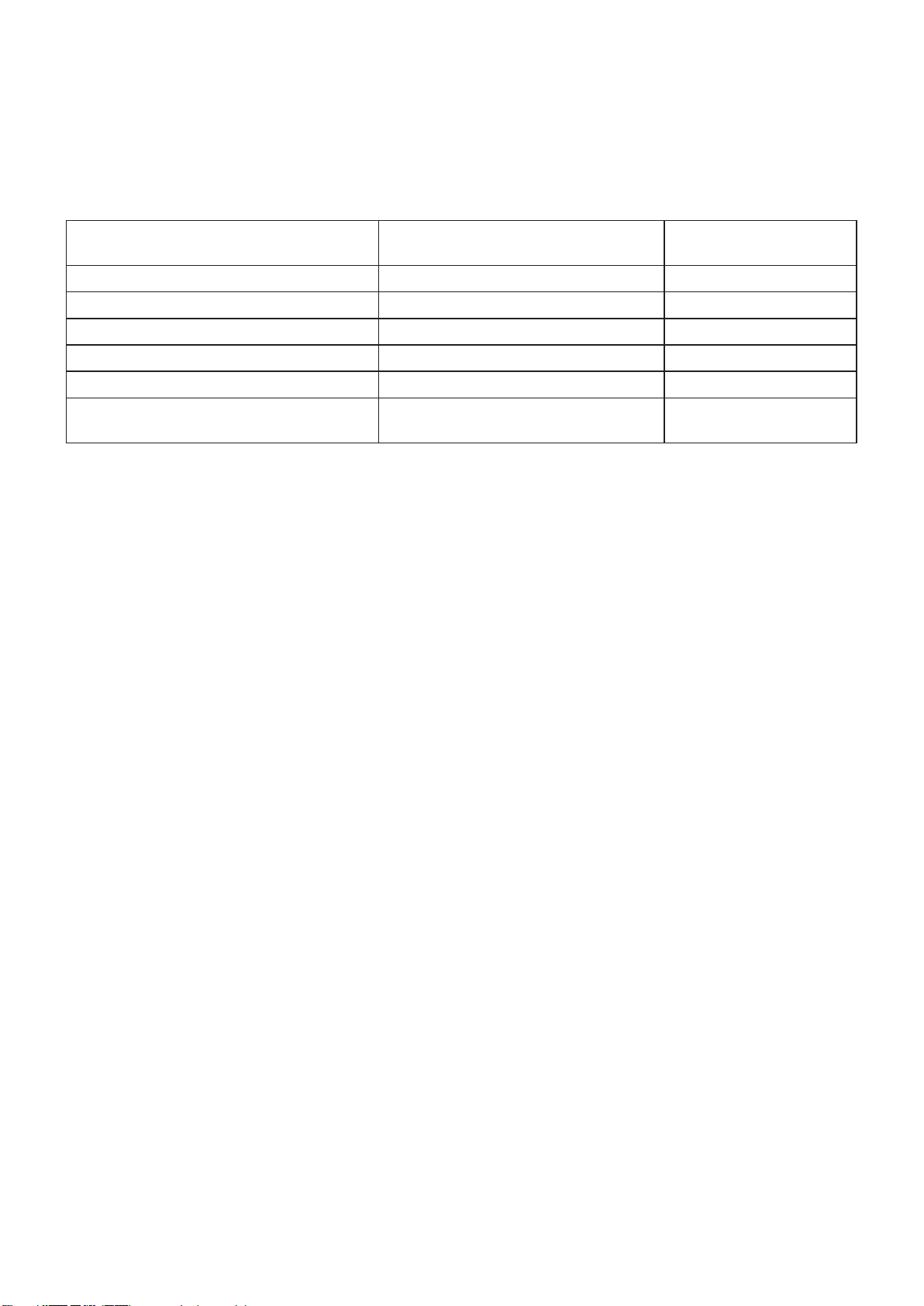
ДекларацияосоответствииRoHS
Данный продукт был разработан и произведен в соответствии с Директивой 2002/95
Европейского парламента и Совета Европы об ограничении использования некоторых
вредных веществ в электрическом и электронном оборудовании (Директива RoHS),
он также соответствует требованиям к максимальным значениям концентрации,
предложенным Техническим Комитетом Адаптации Европейской Комиссии (TAC):
Вещество
Свинец (Pb)
Ртуть (Hg)
Кадмий (Cd)
Гексавалентный хром (Cr6+)
Полиброминатные бифенилы (PBB)
Поли бромина нтные эфиры диф енила
(PBDE)
Предложеннаямаксимальная
концентрация
0,1% < 0,1%
0,1% < 0,1%
0,01% < 0,01%
0,1% < 0,1%
0,1% < 0,1%
0,1% < 0,1%
Фактическая
концентрация
Некоторые вещества, перечисленные выше, освобождены от действия Директивы в
соответствии с Приложением к Директивам RoHS, если их использование удовлетворяет
следующим условиям:
Например,
1. Ртуть в компактных лампах дневного света и в других лампах, конкретно не указанных
в Приложении к Директиве RoHS, если её содержание не превышает 5 мг.
2. Свинец в стекле электронно-лучевых трубок, электронных компонентах,
люминесцентных лампах, а также электронно-керамических деталях (напр.,
пьезоэлектрических приборах).
3. Свинец в высокотемпературных припоях (напр., легирующий элемент на основе
свинца, содержащий по весу 85% свинца или более).
4. Свинец как легирующий элемент стали с содержанием свинца до 0.35% веса,
алюминия с содержанием свинца до 0.4% веса, а также как медного сплава с
содержанием свинца до 4% веса.
ViewSonic WPG-360
iii
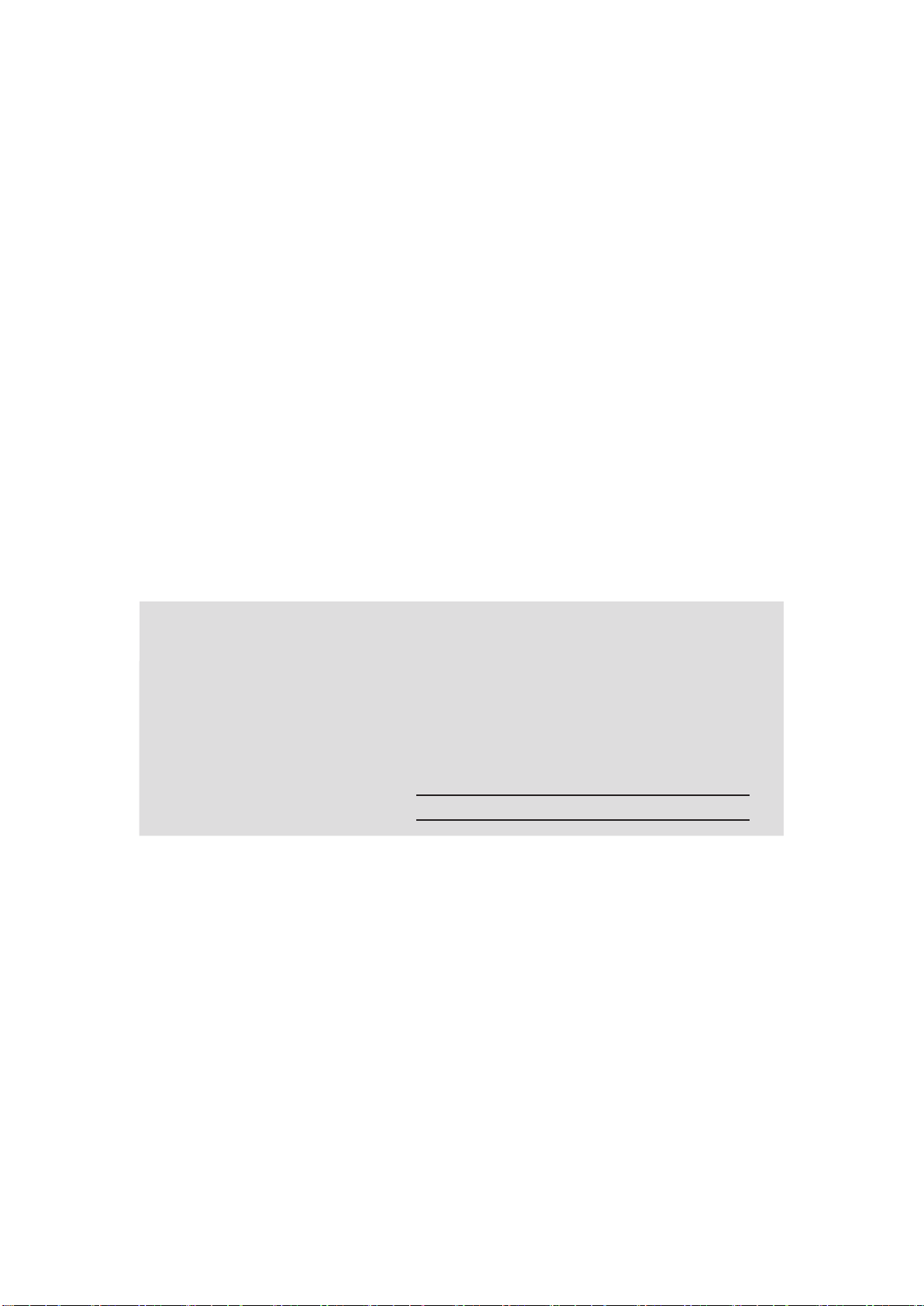
Авторские права
© Корпорация ViewSonic®, 2011. С сохранением всех прав.
ViewSonic, логотип с тремя птицами, OnView®, ViewMatch™ и ViewMeter® являются
зарегистрированными торговыми марками корпорации ViewSonic.
Ограничение ответственности: корпорация ViewSonic не несет ответственности ни за
какие технические или редакторские ошибки, равно как и за недостаточность информации
в данном документе; ViewSonic также не несет ответственности за побочный или
косвенный ущерб, связанный с использованием настоящего документа, а также с
характеристиками и эксплуатацией изделия.
С целью постоянного совершенствования своей продукции, корпорация ViewSonic
оставляет за собой право на изменение характеристик изделия без предварительного
уведомления.
Без предварительного письменного разрешения корпорации ViewSonic запрещается
копирование, воспроизведение или передача настоящего документа, полностью или
частично, любыми способами и с любой целью.
Регистрация изделия
В будущем Вам может понадобиться дополнительная информация о продукции
корпорации ViewSonic. Для получения этой информации Вам необходимо
зарегистрировать Ваше изделие на странице сети Интернет: www.viewsonic.com.
Справочная информация
Наименование изделия:
Номер модели:
Номер документа:
Серийный номер:
Дата покупки:
Утилизация продукта по истечении срока эксплуатации
Компания ViewSonic заботится о состоянии окружающей среды и обязуется направить
все свои усилия на создание экологически чистых условий работы и жизни. Компания
признательна за ваш вклад в более «умные» и экологически чистые информационные
технологии. Для получения дополнительной информации посетите веб-сайт компании
ViewSonic.
США и Канада: http://www.viewsonic.com/company/green/recycle-program/
Европа: http://www.viewsoniceurope.com/uk/support/recycling-information/
WPG-360
Wireless Presentation Gateway
VS13670
WPG-360_UG_RUS Rev. 1B 05-16-11
Тайвань: http://recycle.epa.gov.tw/recycle/index2.aspx
ViewSonic WPG-360
iv
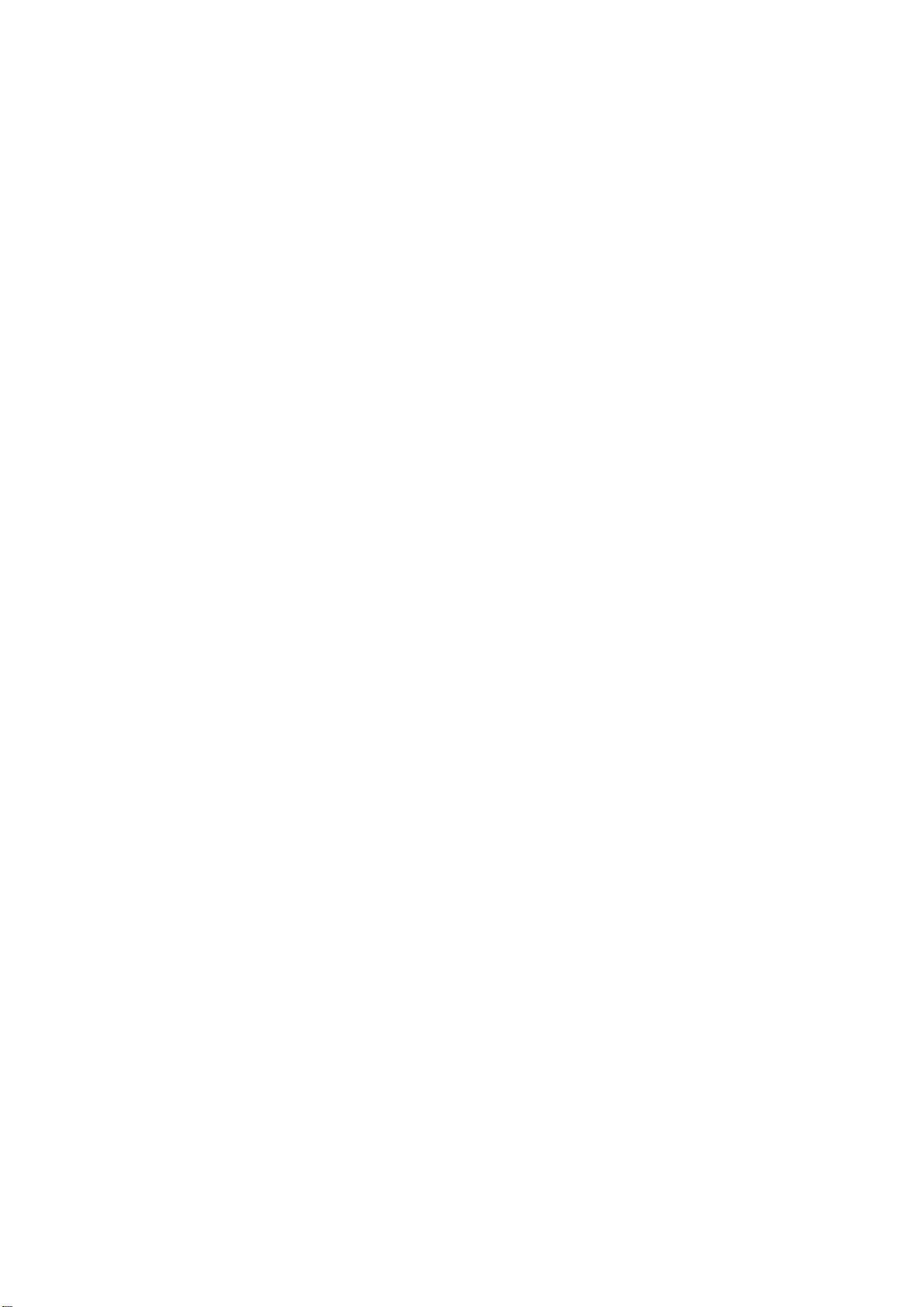
Содержание
1-1 Комплект поставки................................................................................................1
1-2 Требования ПО .....................................................................................................2
1-3 Возможности .........................................................................................................3
1-4 Наименование компонентов ................................................................................4
1-5 Настройка..............................................................................................................5
1-5 Настройка..............................................................................................................6
Глава II Работа с WPG.......................................................................................................9
2-1 Проверка IP-адреса WPG ....................................................................................9
2-2 Беспроводное подключение к WPG ..................................................................10
2-3 Ручная настройка сетевого подключения .........................................................10
2-3-1 Настройка сетевых параметров в Windows XP:................................. 11
2-3-2 Настройка сетевых параметров в Windows Vista / 7: .........................12
2-3-3 Настройка сетевых параметров на Macintosh:...................................13
Глава III Работа с ПО .......................................................................................................14
3-1 Загрузка и запуск ПО ..........................................................................................14
3-2-1 Работа с ПО ..............................................................................................17
3-2-2 Пункты меню.............................................................................................18
3-3 Многооконный экран (Quarter Split)....................................................................20
3-4 Трансляция..........................................................................................................21
3-5 Захват экрана......................................................................................................23
3-6 USB-дисплей .......................................................................................................24
Глава IV Настройка WPG.................................................................................................25
4-1 Управление конференцией ................................................................................25
4-2 Меню настройки в веб-интерфейсе...................................................................27
4-3 Информация о состоянии(Status & Info)............................................................28
4-4 Сетевые параметры(Network Settings) ..............................................................29
4-5 Параметры беспроводной сети(Wireless Settings)............................................30
4-5-1 Параметры базовой конфигурации .......................................................30
4-5-2 Параметры расширенной конфигурации..............................................32
4-5-3 Параметры сетевой безопасности ......................................................33
4-5-3-1 Encryption: Disabled (Шифрование: Отключено).........................33
4-5-3-3 Encryption: WPA pre-shared key (Шифрование: WPA-PSK)..........35
4-5-4 Параметры конфигурации защиты (WPS)...........................................36
4-6 Настройка проектора(Projection Setting) ...........................................................38
4-7 Установка пароля(Password Setting) .................................................................39
ViewSonic WPG-360
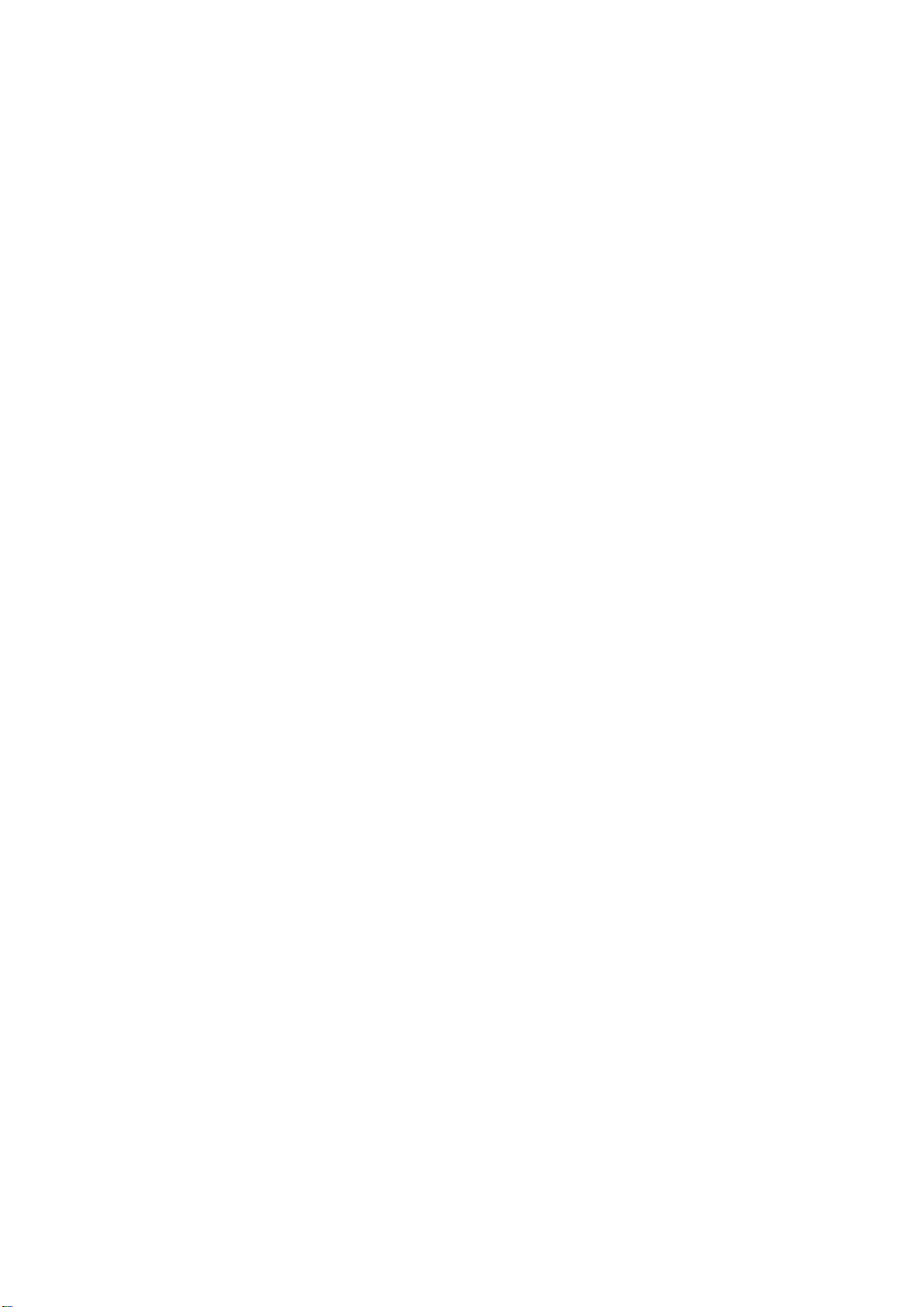
4-8 Сохранение и восстановление конфигурации(Configuration Tools) .................40
4-8-1 Сохранение и восстановление конфигурации......................................40
4-8-2 Обновление микропрограмм...................................................................41
4-9 Перезапуск(Restart) ............................................................................................42
4-10 Завершение сеанса(Logout).............................................................................43
Глава V Приложение .....................................................................................................44
5-1 Технические характеристики..............................................................................44
5-2 Диагностика и устранение неполадок ...............................................................45
ViewSonic WPG-360

Глава I Обзор устройства
Поздравляем вас с приобретением беспроводного шлюза для презентаций ViewSonic
WPG-360. В этом разделе приведен краткий обзор устройства (именуемого далее
WPG).
1-1 Комплект поставки
(1) WPG-360
(2) Удлинительный кабель
ИК-приемника
(3) Удлинительный кабель
сетевого адаптера
(4) VGA-кабель
(5) Пульт дистанционного
управления
(6) USB-кабель
(7) Блок питания
(8) CD-ROM
(9) Инструкция по быстрой
установке
(1)
ViewSonic WPG-360 1
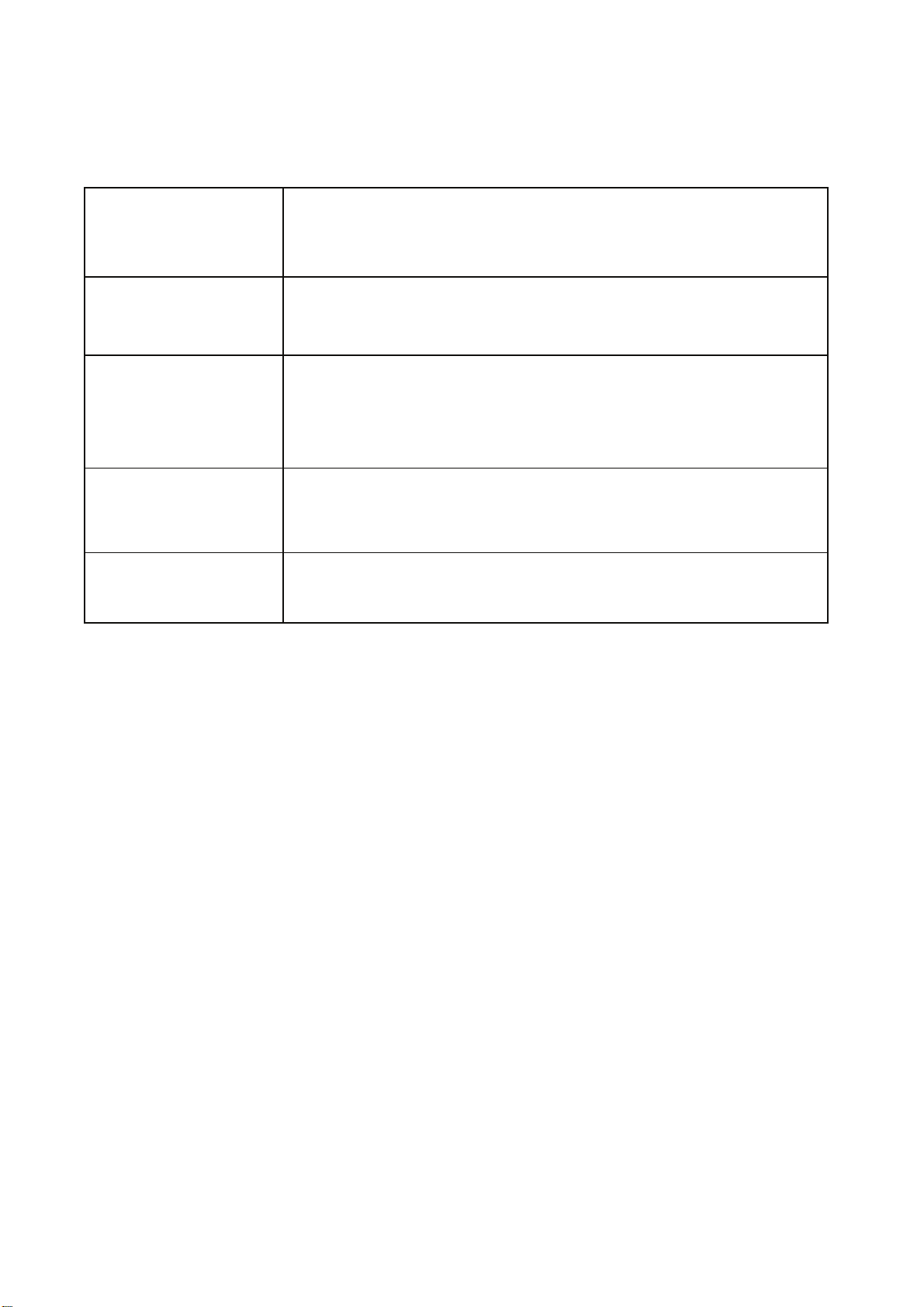
1-2 Требования ПО
Процессор
Память
Операционная
система
Сетевой адаптер
USB
Не ниже Intel Pentium 4 1.5 ГГц
(Рекомендуется Intel Core 2 Duo)
Не менее 512 МБ
(Рекомендуется 1 Гб)
Windows XP (32 бита) или выше
(Рекомендуется Windows XP 32 бита)
MAC OS X 10.5 и 10.6
(только версия Intel)
100 Мбит/с проводной Fast Ethernet /
11 Мбит/c 802.11b беспроводной Ethernet
(Рекомендуется Ethernet 802.11g 54 Mбит/с)
Порт USB 1.1 / 2.0
(Ркомендуется порт USB 2.0)
ViewSonic WPG-360 2
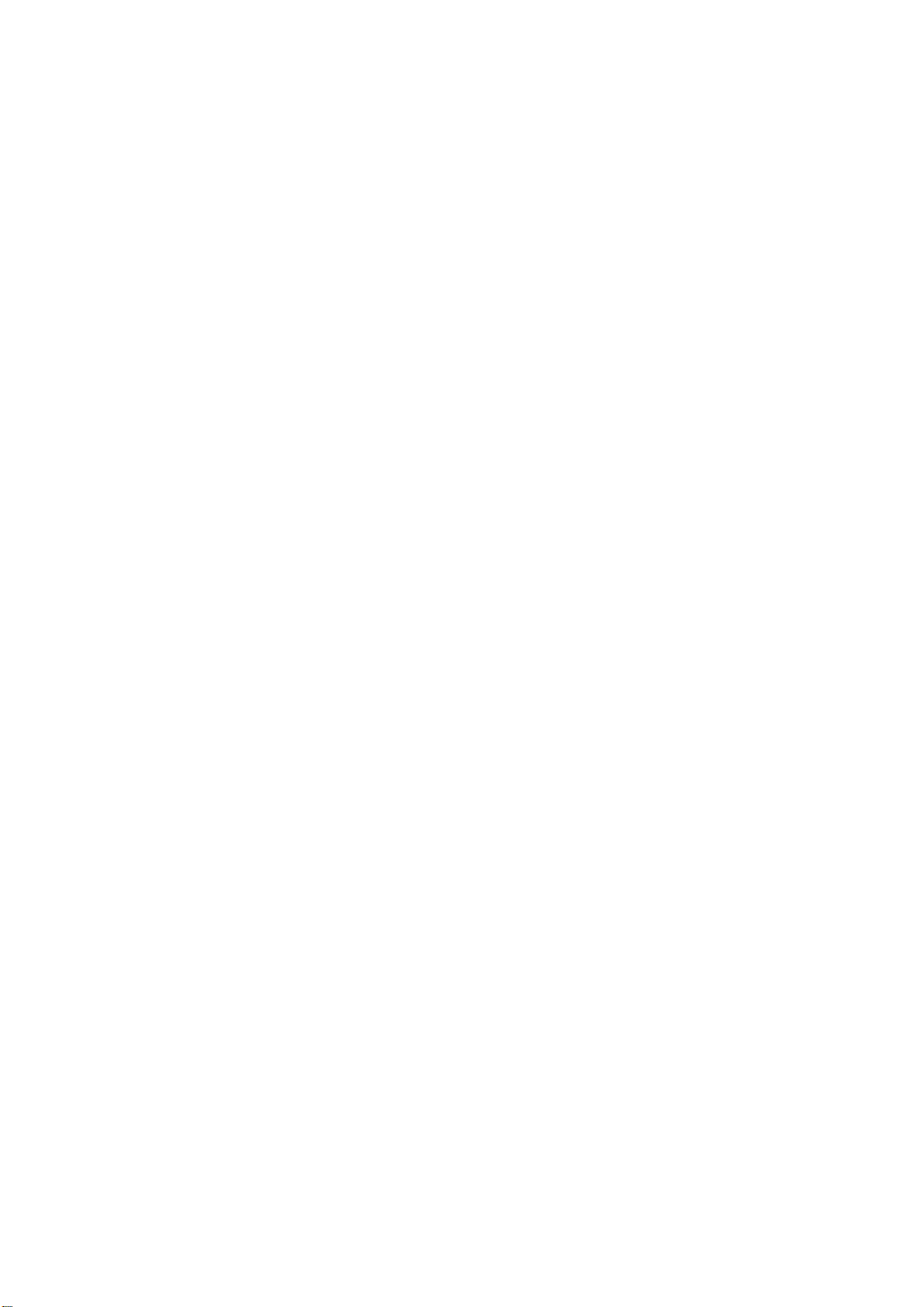
1-3 Возможности
Благодарим за приобретение устройства. Это устройство позволяет нескольким
пользователям использовать проводное или беспроводное подключение к проектору
без использования VGA-кабеля.
Функциональные характеристики
1. Поддержка стандартов беспроводных сетей 802.11 b/g/n
2. Возможность проводного и беспроводного подключения
3. Возможность подключения по интерфейсу VGA
4. Управление конференцией
5. Поддержка нескольких пользователей одновременно с помощью функции
многооконного экрана
6. Защищенная беспроводная конфигурация (WPS)
7. Выходное разрешение: 1400x1050, 1280x800, 1024x768, 800x600.
8. Обновление ПО через интернет.
9. Защита сети.
10. Дистанционное управление презентацией
11. Функция захвата видео.
12. USB-дисплей (не поддерживается в MAC)
13. Трансляция для рабочего стола или изображений.
ViewSonic WPG-360 3
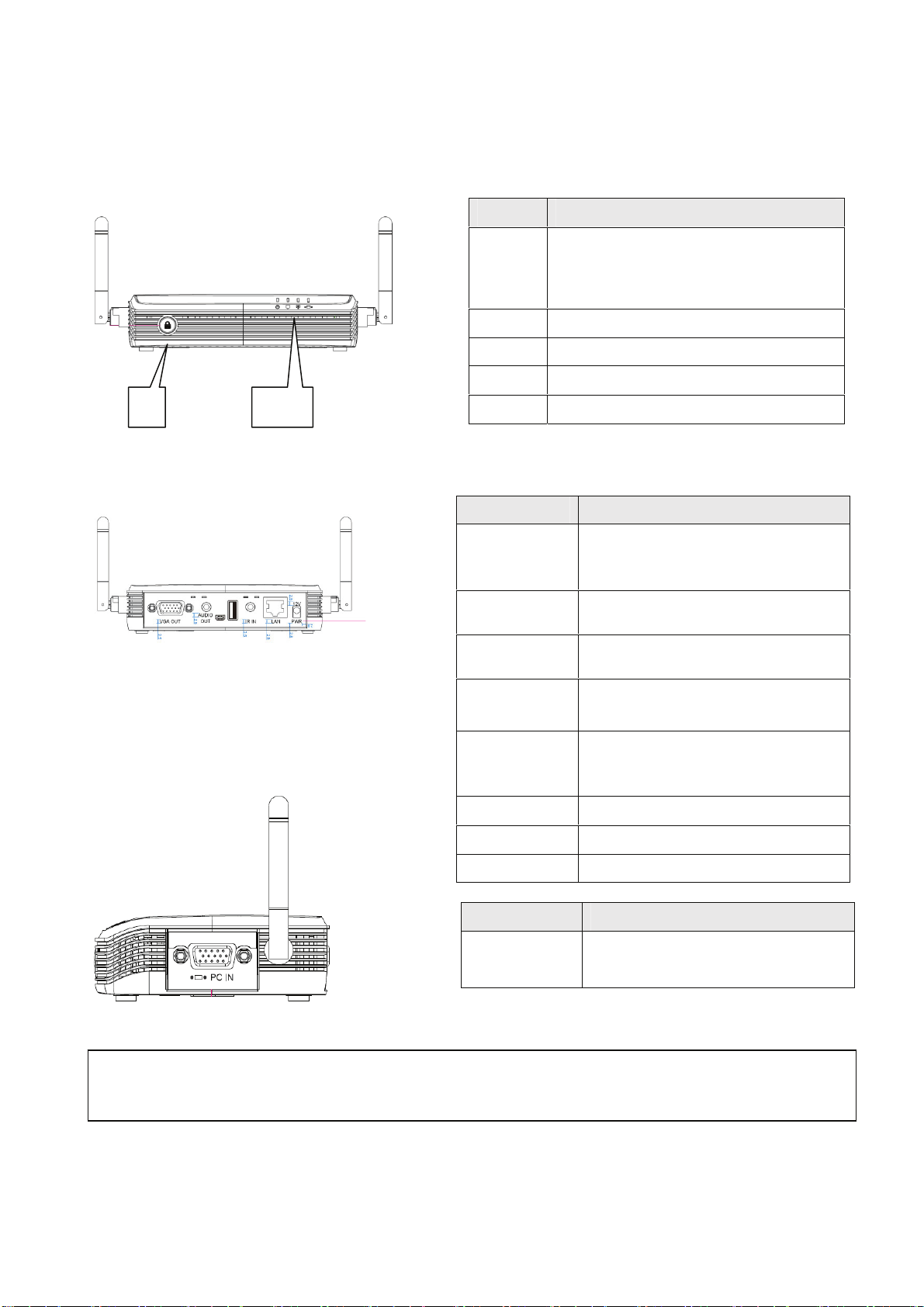
1-4 Наименование компонентов
Вид спереди
№ Описание
1
2 Индикатор ‘POWER’
3 Индикатор ‘LAN’
WPS: однократное нажатие при
включенном устройстве.
Включение: однократное нажатие при
выключенном устройстве.
1 2 - 5
Вид сзади
Вид сбоку
4 Индикатор ‘WIRELESS’
5 Индикатор ‘PC IN’
Маркировка Описание
12V
LAN
IR IN
USB A Для работы мыши
USB B
Audio Out Стерео аудиовыход
Разъем для подключения
блока питания / питания
проектора
Порт 10/100 Мбит/с Fast
Ethernet
Разъем подключения
приемника ИК-сигнала
Разъем подключения к
компьютеру для
USB-дисплея
VGA OUT Видеовыход VGA
Antenna Приемная антенна
Маркировка Описание
PC IN Разъем для подключения к
порту VGA компьютера
Примечание:
1) WPS - Wi-Fi Protected Setup (защищённая беспроводная конфигурация).
ViewSonic WPG-360 4
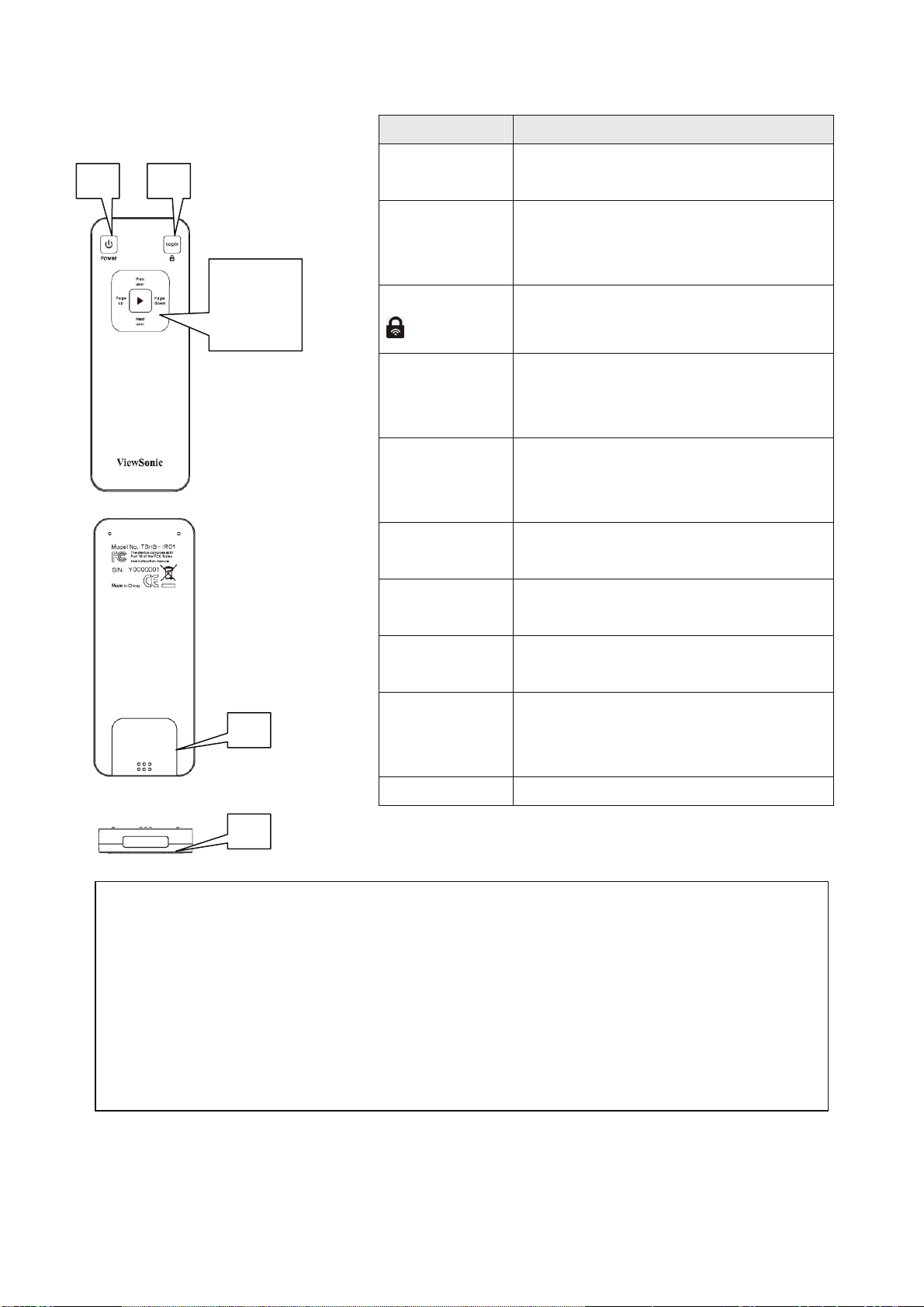
Пульт ДУ
№ Описание
1 2
3
5 7 6
4
1 Питание Включение/выключение режима
ожидания
2
Авторизация
2
3
Предыдущий
пользователь
4
Следующий
пользователь
5 Страница
вверх
6 Страница
Однократное нажатие:
отображение списка
пользователей.
WPS: Нажмите и удерживайте 3
секунды.
Перемещение вверх по списку
пользователей.
Перемещение вниз по списку
пользователей.
Переход на предыдущую
страницу.
Переход на следующую страницу.
вниз
7
Подтвердить
8 Крышка
8
9
Примечания:
1) Пульт ДУ эффективен на расстоянии до 7 м. В зависимости от условий среды и
заряда батарей это расстояние может оказаться меньшим.
2) При наличии источника яркого освещения вблизи устройства и/или пульта ДУ пульт
может работать нестабильно.
батарейного
гнезда
9 Светодиод Передатчик ИК-сигнала
Подтверждение презентации для
выбранного пользователя.
Press battery lid and push it
downward by your thumb to open
battery compartment
ViewSonic WPG-360 5
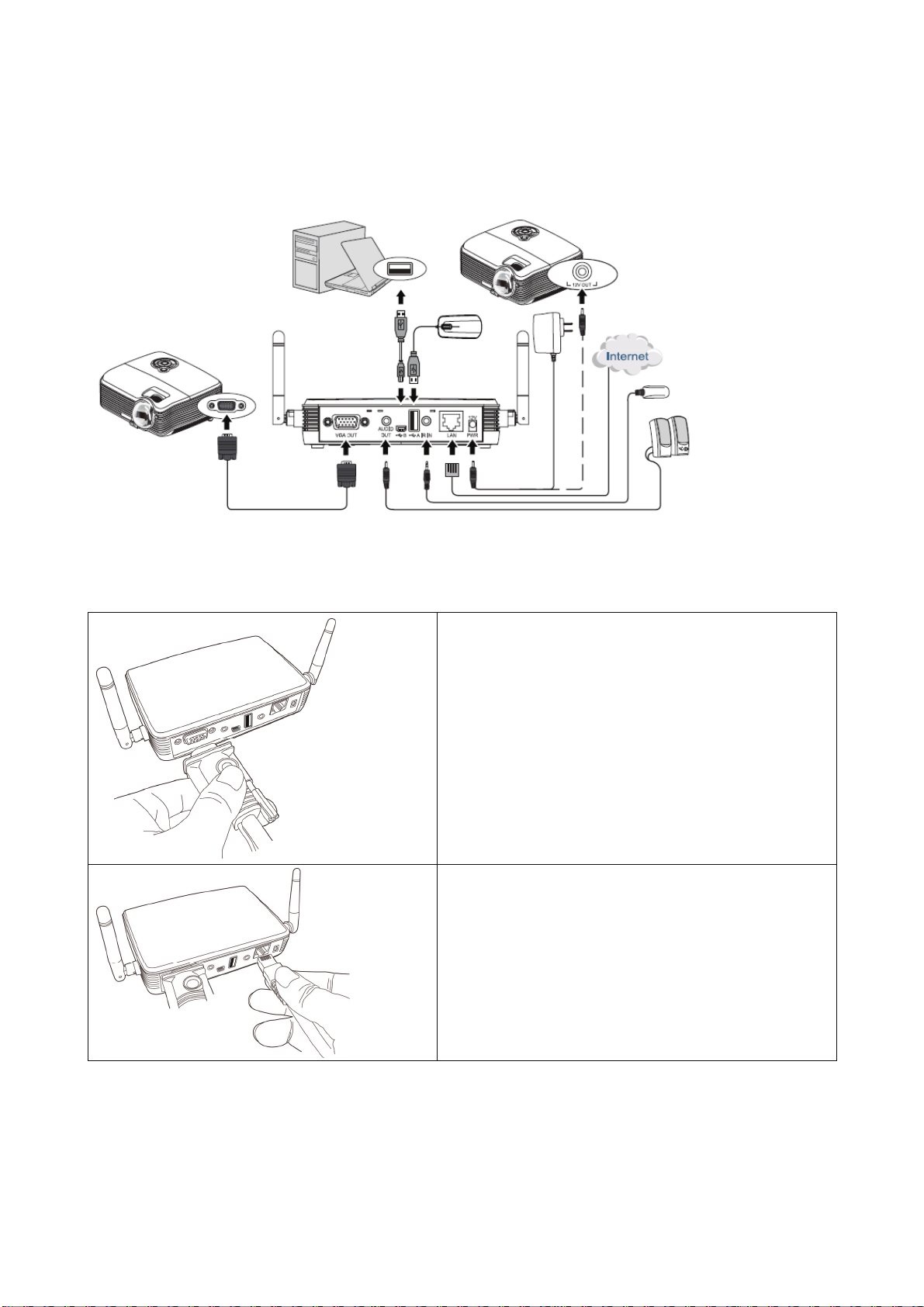
1-5 Настройка
Подключение к устройству
Инструкции по установке
Подключите один конец кабеля VGA к
дисплею, а другой конец - к порту VGA на
задней панели устройства.
Подключите кабель Ethernet к порту LAN.
ViewSonic WPG-360 6
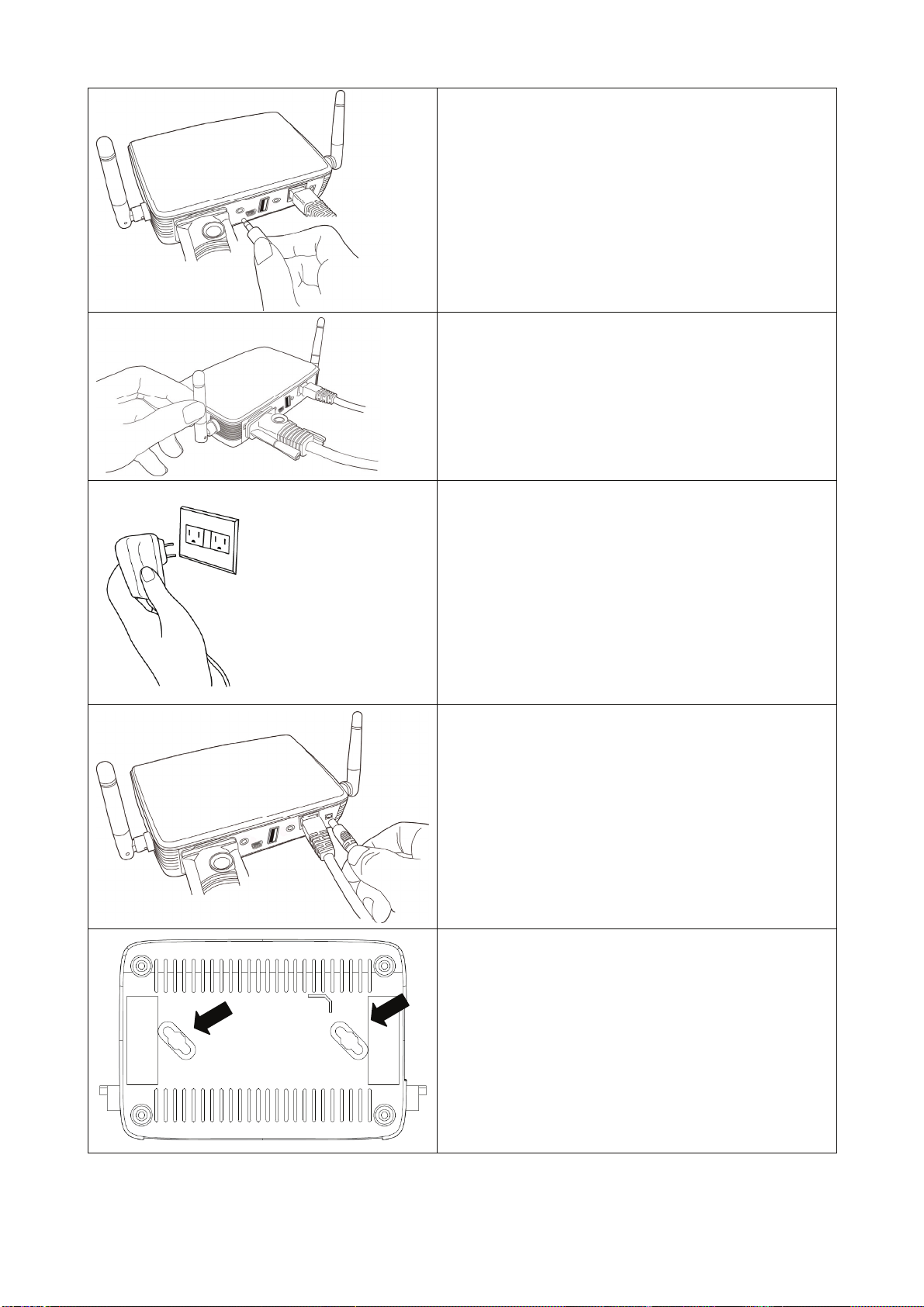
Подключите удлинительный кабель
ИК-приемника к порту IR IN на задней
панели устройства и разместите приемник
в месте, доступном для управления с
пульта.
Отрегулируйте положение антенн,
установив их перпендикулярно земле.
Подключите блок питания к розетке
электросети.
Подключите кабель блока питания к
разъему 12V на задней панели устройств.
Для крепления устройства на стене
предназначены два отверстия на его
нижней части.
ViewSonic WPG-360 7
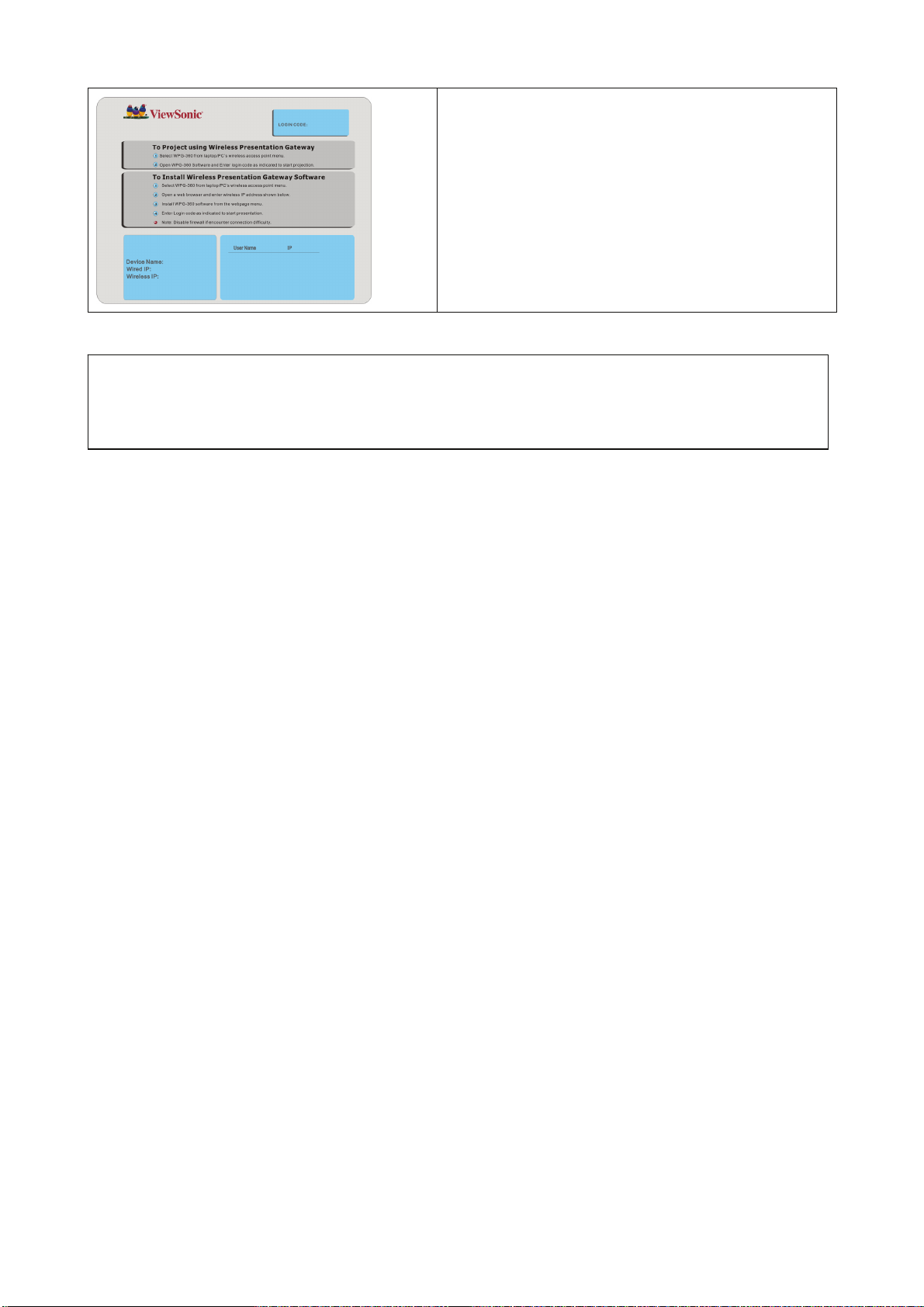
При правильном подключении всех
устройств вы увидите изображение
логотипа на дисплее.
Примечание:
Для крепления устройства на стене не используйте двустороннюю
клейкую ленту!
ViewSonic WPG-360 8
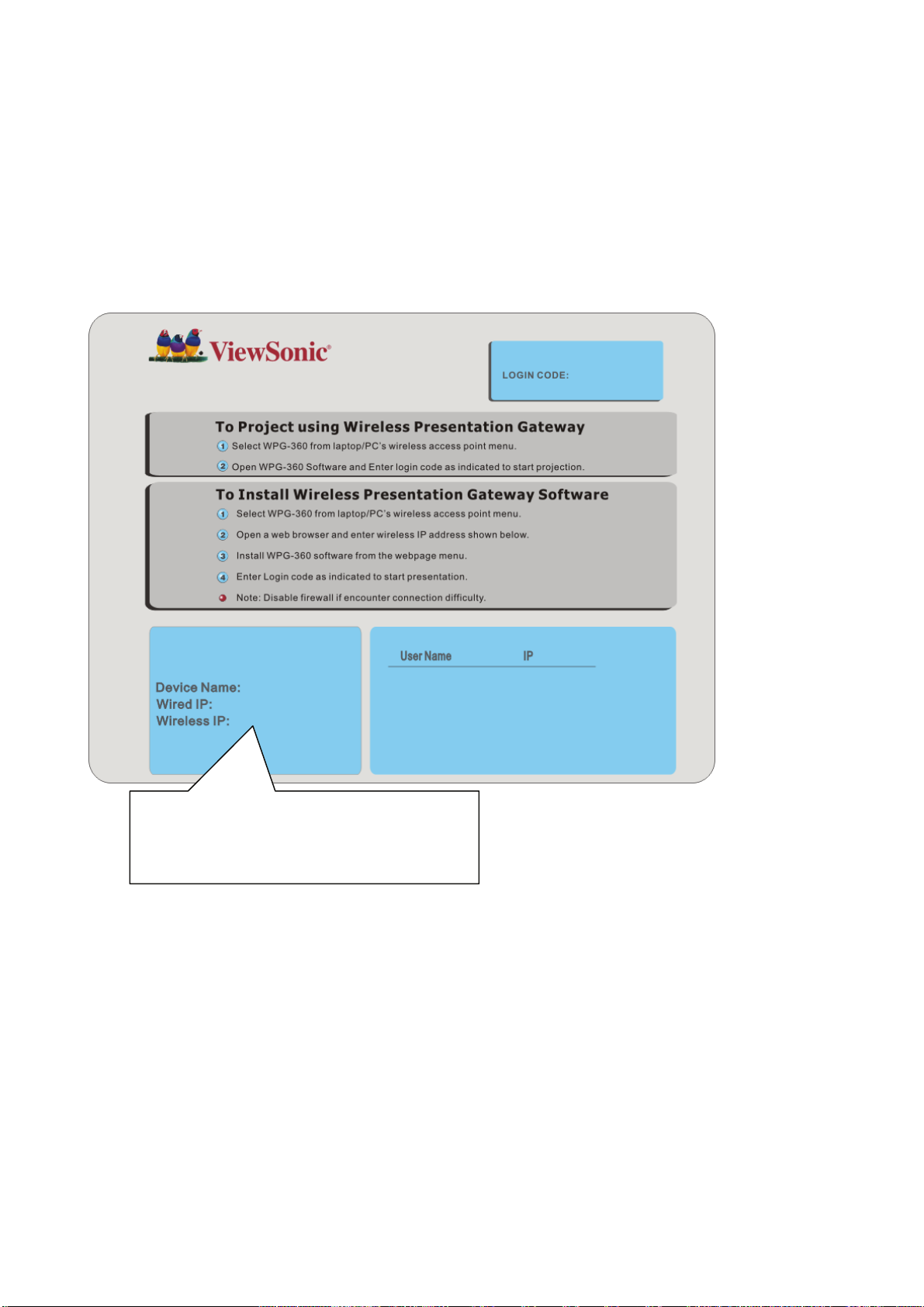
Глава II Работа с WPG
2-1 Проверка IP-адреса WPG
При включении питания WPG на подключенном дисплее отображается информация
об IP-адресе устройства и инструкции по авторизации:
Подключение к WPG может быть выполнено по указанным адресам (как по
проводному, так и беспроводному интерфейсу).
IP-адрес устройства (Wireless / Wired
Ethernet) (Беспроводной/проводной
интерфейсы)
ViewSonic WPG-360 9
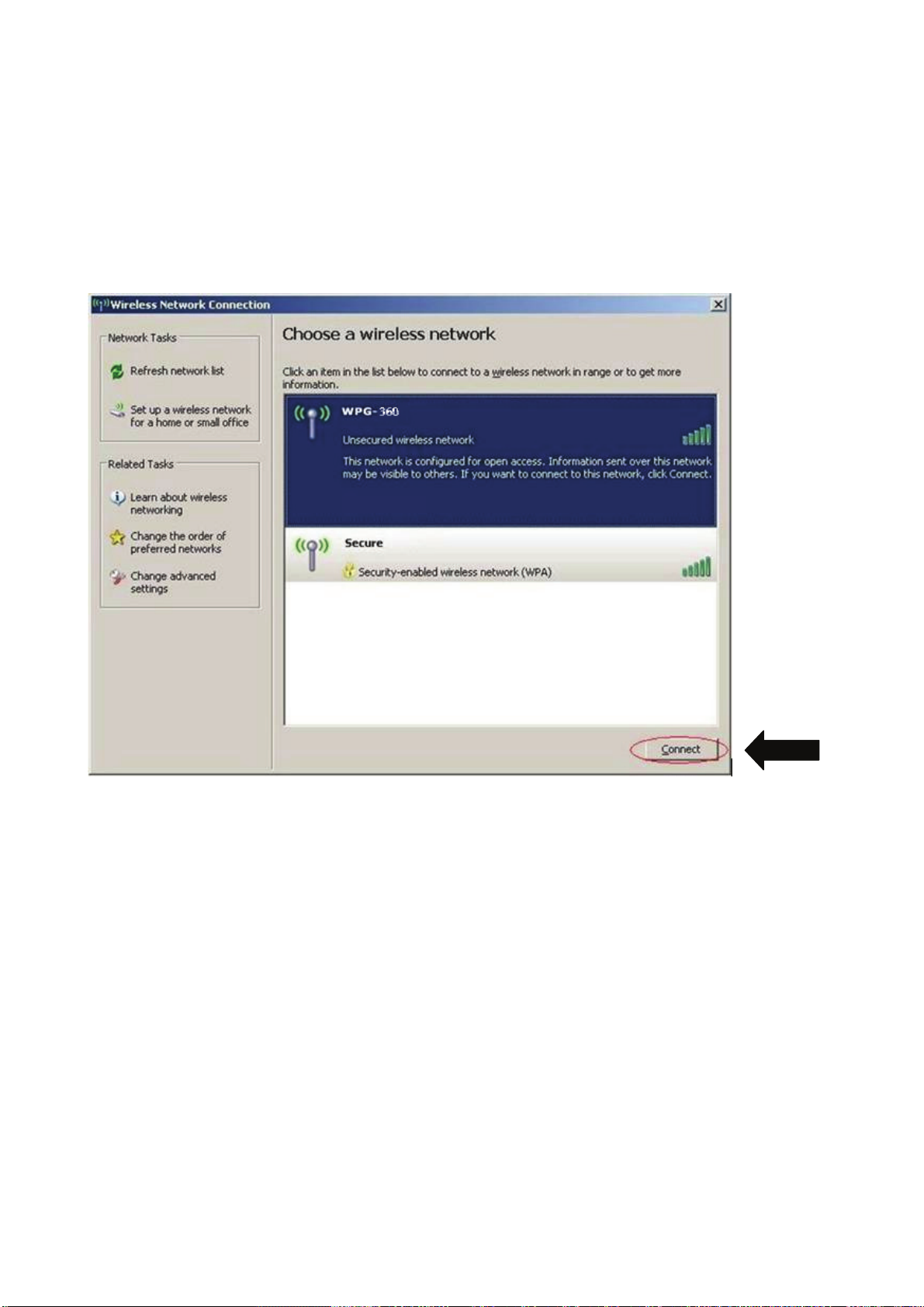
2-2 Беспроводное подключение к WPG
Для организации беспроводного подключения к WPG воспользуйтесь приложением
Windows Wireless Network Connection (Подключение беспроводной сети). Выберите
устройство из списка и нажмите кнопку Connect (Подключиться). Устройство имеет
имя по умолчанию WPG-360.
Примечание: При использовании клиента с другой операционной системой (не MS
Windows) вышеприведенное окно может выглядеть иначе. За подробностями
обратитесь к документации по компьютеру.
2-3 Ручная настройка сетевого подключения
Если в вашей сети нет сервера DHCP, выполните ручную настройку сетевых
параметров вашего компьютера как показано ниже.
Если версия вашей операционной системы…
Windows XP - см. раздел 2-3-1
Windows Vista - см. раздел 2-3-2
Macintosh - см. раздел 2-5-4
ViewSonic WPG-360 10

2-3-1 Настройка сетевых параметров в Windows XP:
Щелкните Start (Пуск), откройте Conrol Panel
(Панель управления), выберите Network and
Internet Connections (Сеть и
подключение к Интернету), щелкните
Network Connections (Сетевые
подключения), затем дважды щелкните
Local Area Connection (Подключение по
локальной сети). Появится диалоговое
окно Local Area Connection Status
(Подключение по локальной сети –
свойства), нажмите кнопку Properties
(Свойства), выбрав протокол TCP/IP.
Выберите пункт Use the following IP address
(Использовать следующий IP-адрес), затем
введите следующие значения в
соответствующие поля:
IP address (IP-адрес): 192.168.0.x (где x –
целое число 1-254, должно быть уникальным
для каждого компьютера сети)
Subnet Mask (Маска подсети): 255.255.255.0
По завершении, нажмите OK.
ViewSonic WPG-360 11

2-3-2 Настройка сетевых параметров в Windows Vista / 7:
Щелкните Start (Пуск), откройте Conrol Panel
(Панель управления), выберите View
Network Status and Tasks (Состояние сети
и задачи), затем Manage Network
Connections (Управление сетевыми
соединениями).
Правой кнопкой щелкните на Local Area
Network (Локальная сеть), затем
выберите Properties (Свойства). Появится
диалоговое окно Local Area Connection
Status (Подключение по локальной сети –
свойства), выберите протокол
Internet Protocol Version 4 (TCP / Ipv4 и
нажмите Properties (Свойства).
Выберите пункт Use the following IP address
(Использовать следующий IP-адрес), затем
введите следующие значения в
соответствующие поля:
IP address (IP-адрес): 192.168.0.x (где x –
целое число 1-254, должно быть уникальным
для каждого компьютера сети)
Subnet Mask (Маска подсети): 255.255.255.0
По завершении, нажмите OK.
ViewSonic WPG-360 12

2-3-3 Настройка сетевых параметров на Macintosh:
Выберите System Preferences
(Системные настройки) и дважды
щелкните Network (Сеть).
В поле Configure (Конфигурация)
укажите Manually (Ручная настройка) и
введите следующие значения в
соответствующие поля:
IP address (IP-адрес): 192.168.0.x (где
x – целое число 1-254, должно быть
уникальным для каждого компьютера
сети)
Subnet Mask (Маска подсети):
255.255.255.0
ViewSonic WPG-360 13

Глава III Работа с ПО
3-1 Загрузка и запуск ПО
Для того чтобы компьютер смог работать с WPG, необходимо сначала установить
программное обеспечение. Следуйте приведенным ниже инструкциям по загрузке и
установке ПО WPG для вашей системы:
С помощью веб-браузера зайдите на
WPG, указав IP-адрес устройства
(беспроводной или проводной
интерфейс)
IP-адрес интерфейса WPG
отображается на информационной
странице.
Нажмите кнопку For MAC (Для MAC)
для загрузки ПО.
Для Windows XP загрузите и установите
видеодрайвер.
На запрос в диалоговом окне ответьте
Run (Запустить) или Save (Сохранить
файл).
Во время установки ПО для MAC вам
будет предложено установить
программу Soundflower, чтобы MAC
надлежащим образом выводил звук.
Установите ее, перед тем как перейти к
следующей операции.
ViewSonic WPG-360 14

Если при запуске WPG появится такое
сообщение (или любое подобное
сообщение от антивирусной
программы), щелкните Unblock
(Разблокировать), чтобы дать ПО WPG
доступ к сети, иначе клиентская
программа WPG не сможет работать
надлежащим образом.
WPG автоматически определит Server
IP (IP-адрес сервера) и User Name (имя
пользователя), введите пароль,
указанный на информационной
странице.
Если введен верный пароль, то
появится окно программы.
ViewSonic WPG-360 15

ПРИМЕЧАНИЕ:
Если выбранное разрешение монитора отлично от 1024x768, появится следующее
сообщение:
Щелкните Yes (Да), чтобы настроить разрешение экрана автоматически, или
щелкните No (Нет), чтобы оставить исходное разрешение без изменений, в
результате невозможно будет использовать некоторые участки на проекторе.
Если устройство WPG не найдено в сети, убедитесь, что устройство WPG включено и
что подключен кабель Ethernet.
ViewSonic WPG-360 16

3-2-1 Работа с ПО
№ Название Описание
1 Menu (меню) Вызов меню
2 Play / Pause
(Воспроизведение/Пауза)
3 Minimize (Свернуть) Сворачивает окно программы
4 Close (Закрыть) Закрывает программу
5 Stop (Стоп) Остановка текущей презентации
6 Presentation Mode /Video
Mode (Презентация
режим /Видео режим)
7 Broadcast (Трансляция) Определенное содержимое можно транслировать
8 Capture Display (Захват
экрана)
9
‘1’ - ‘4’ Управление многооконным экраном (разделенным
Начало / остановка воспроизведения презентации.
При остановке текущей презентации
отображаемая картинка замирает; нажмите кнопку
воспроизведения для возобновления
воспроизведения
Переключение режимов
презентация/воспроизведение видео
на несколько WPG в сети.
Отображение определенного участка рабочего
стола компьютера на проекторе.
ViewSonic WPG-360 17
на 4 части). Нажмите кнопку для начала/остановки
презентации в соответствующем окне.
1 2
3 4

3-2-2 Пункты меню
Управление программой возможно также с помощью пунктов меню, вызываемых
кнопкой Menu (Меню).
Пункт Описание
Administrator
(Администратор)
Information
(Информация)
Source Select (Выбор
источника)
Projection Control
(Управление
воспроизведением)
Переход на страницу ADMIN веб-интерфейса
Ознакомьтесь с информацией о подключенном WPG.
Переключение на другой источник ввода.
VGA1: Вывод изображения с дисплея компьютера на
проектор.
VGA2: Вывод изображения со входа VGA IN на проектор.
Search: Поиск другого доступного WPG.
Управление воспроизведением:
Play (Воспроизведение): Запуск презентации.
Pause (Пауза): Приостановка презентации.
Stop (Остановка): Остановка презентации.
Blank (Пустой): Отображение пустого экрана.
Output Resolution (Разрешение выходного изображения):
Enable Audio
(Включить аудио)
Изменение разрешения экрана, Можно отметить Follow
Desktop (Согласно разрешению рабочего стола), чтобы
разрешение экрана устанавливалось в соответствии с
изначальными пользовательскими настройками рабочего
стола.
Mode Setting (Настройка режима):
‧ Presentation Mode (Презентация режим): Оптимальная
настройка для отображения данных.
‧ Video Mode (Видео режим): Оптимальная настройка для
отображения плавного видеоряда.
‧ Custom (Другой): Индивидуальная настройка уровня
качества отображения.
Данный пункт доступен только для MAC.
После выбора данного пункта, если программа
Soundflower не была установлена во время установки ПО
ViewSonic WPG-360 18

для MAC, вам будет предложено установить ее, чтобы
MAC надлежащим образом выводил звук.
Advanced
(Расширенные
функции)
Logout (Завершение
сеанса)
Exit (Выход) Выход из меню
Broadcast (Трансляция): Определенное содержимое можно
транслировать на несколько WPG в сети.
Capture Display (Захват экрана): Отображение
определенного участка рабочего стола компьютера на
проекторе.
Завершение сеанса WPG.
ViewSonic WPG-360 19

3-3 Многооконный экран (Quarter Split)
Многооконный экран позволяет отображать одновременно до 4 презентаций в окне,
разбитом на 4 части.
Для выбора окна авторизуйтесь в программе и нажмите нужную кнопку (1-4):
Число от 1 до 4 соответствует 4 областям
экрана:
1 2
3 4
При нажатии кнопки в соответствующем окне
будет отображаться содержимое презентации.
Для показа содержимого в полноэкранном режиме просто нажмите кнопку Play
(Воспроизведение); для возобновления показа в режиме многооконного экрана
нажмите кнопку от 1 до 4.
Примечание: если пункт Presentation Lock (Защита презентации) отмечен галочкой, то
никто не сможет прервать текущую презентацию.
ViewSonic WPG-360 20

3-4 Трансляция
Эта функция позволяет одновременно передавать содержимое нескольким WPG в
сети, просто отметив желаемые WPG в списке.
Для активации функции трансляции щелкните кнопку трансляции или выберите
Menu -> Advanced -> Broadcast (Меню -> Расширенные функции -> Трансляция),
после этого появится панель управления трансляцией:
Описание каждой функции приводится ниже:
Item (Элемент) Описание
Select All (Выбрать
все)
Cancel All
(Отменить все)
Enable Audio
(Включить аудио)
ПРИМЕЧАНИЕ:
‧ Трансляция невозможна во время показа презентации. Остановите презентацию,
Выбрать все устройства WPG, найденные в сети.
Отменить выбор всех выбранных устройств WPG.
Для Windows: Отметьте для включения или выключения
аудио.
Для MAC: Щелкните для включения или выключения
аудио.
чтобы применить данную функцию
ПРИМЕЧАНИЕ:
‧ Наибольшая длина отображения имени устройства в сообщении составляет 15
символов.
ViewSonic WPG-360 21

3-5 Захват экрана
Для отображения определенного участка рабочего стола компьютера на проекторе.
Для использования данной функции щелкните Capture Display (Захват экрана) ,
или выберите Menu -> Advanced -> Capture Display (Меню -> Расширенные функции
-> Захват экрана).
Описание каждой функции приводится ниже:
Item (Элемент) Описание
Select Object (Выбор
объекта)
Select Area (Выбор
участка)
Для Windows:
Выбор на плеере объекта (окно, строка обозревателя,
строка состояния и т.п.) для воспроизведения.
Для MAC:
Для подготовки плеера к воспроизведению необходимо
применить две команды – “Get” и “Set”.
Get (Получить): щелкните “Get”, чтобы увидеть кадр на
плеере.
Set (Подтвердить): щелкните “Set”, чтобы продтвердить
воспроизведение кадра на плеере.
Close (Закрыть): удаление кадра из плеера.
Выбор нужного участка на рабочем столе для
воспроизведения.
После выбора объекта или участка для воспроизведения щелкните Play
(Воспроизведение), чтобы начать воспроизведение. В этом режиме на проекторе
будет отображаться только выбранный объект или участок.
ViewSonic WPG-360 22

3-6 USB-дисплей
Данная функция позволяет воспроизвести рабочий стол на экране через
подключение мини-USB типа B к кабелю USB типа A.
После того как соединение было установлено, автоматически появляется диалоговое
окно, в котором будет предложено запустить “vsPresenter”, чтобы отобразить на
экране рабочий стол вашего ПК. Если диалоговое окно не появляется, зайдите на
диск “vsPresenter” через “COMPUTER” и запустите “vsPresenter.exe”.
ПРИМЕЧАНИЕ:
‧ Во время работы USB-дисплея доступны только клавишы “Play”
(Воспроизведение), “Stop” (Стоп), “Pause” (Пауза), “Minimize” (Свернуть) и “Close”
(Закрыть).
‧ Если изображение не воспроизводится, отключите межсетевой экран.
‧ Работа USB-дисплея невозможна во время показа презентации. Остановите
презентацию,
‧ чтобы применить данную функцию.
‧ Данная функция недоступна для MAC.
‧ Не магазин данные на диск «vsPresenter» в «COMPUTER», иначе система будет
работать неправильно.
‧ Во время показа презентации или вещания USB-дисплей работать не будет.
Остановите показ перед использованием.
ViewSonic WPG-360 23

Глава IV Настройка WPG
4-1 Управление конференцией
При подключении к WPG нескольких пользователей вы можете управлять
содержимым презентации каждого пользователя с веб-страницы Conference Control
(Управление конференцией).
С помощью веб-браузера зайдите на WPG,
указав IP-адрес устройства (беспроводной
или проводной интерфейс). IP-адрес
указан на информационной странице (см.
раздел 2-1).
В левом меню интерфейса WPG выберите
пункт Conference Control.
Вы увидите список всех подключенных к
WPG пользователей. Для отображения
содержимого презентации пользователя в
нужном окне многооконного экрана
нажмите клавишу от 1 до 4; для перевода
презентации в полноэкранный режим
нажмите кнопку соответствующего
пользователя.
Для остановки текущей презентации
нажмите кнопку
ViewSonic WPG-360 24

ПРИМЕЧАНИЕ:
‧ При включенном «Режиме администратора» все кнопки в приложении не будут
действовать.
Выбор пользователя с помощью пульта ДУ
Для выбора пользователя и презентации описанным выше способом можно также
использовать пульт ДУ. Нажмите кнопку Login (Вход) на пульте ДУ.
Для перемещения курсора используйте клавиши Prev. (Предыдущий) и Next
(Следующий) на пульте ДУ, для выбора нужного пользователя нажмите кнопку .
ViewSonic WPG-360 25

4-2 Меню настройки в веб-интерфейсе
С помощью веб-браузера зайдите на
WPG, указав IP-адрес устройства
(беспроводной или проводной
интерфейс). IP-адрес указан на
информационной странице (см.
раздел 2-1).
В левом меню интерфейса WPG
выберите пункт Administrator Login
(Административный вход).
В качестве имени пользователя
введите "admin". При первом входе в
систему пароль вводить не нужно,
просто нажмите OK для
продолжения. После входа мы
можете сменить пароль.
Если вы задали пароль ранее, то
введите его в поле Password
(Пароль).
ViewSonic WPG-360 26

4-3 Информация о состоянии(Status & Info)
Просмотр информации о системе (версия ПО, IP-адрес и другие полезные сведения).
ViewSonic WPG-360 27

4-4 Сетевые параметры(Network Settings)
Просмотр и настройка сетевых параметров.
Параметр Описание
Obtain an IP address
automatically (Автоматическое
получение IP-адреса)
Use the following IP address
(Использовать следующий
IP-адрес)
DNS Server (Сервер DNS) Задание адреса сервера DNS.
Для сохранения сделанных изменений нажмите кнопку Apply (Применить).
Примечание: при изменении параметров необходимо выполнить сброс сетевого
подключения с помощью кнопки Restart (Перезапуск).
ViewSonic WPG-360 28
Настройка WPG на автоматическое получение
адреса от DHCP-сервера.
Задание IP-адреса вручную. Заполните
соответствующие поля.

4-5 Параметры беспроводной сети(Wireless Settings)
Настройка беспроводной сети.
4-5-1 Параметры базовой конфигурации
Просмотр и настройка параметров беспроводного подключения.
ViewSonic WPG-360 29

Параметр Описание
Wireless Function (поддержка
беспроводной сети)
Mode (Режим) Select wireless mode. Only AP (Access Point) mode is
Band (Полоса частот) Выберите нужный стандарт. Поддерживаются
Device Name (SSID) (Имя
устройства)
Channel Number (Номер
канала)
Associated Client
Выберите Enable (Включить) для включения
поддержки беспроводной сети или Disable
(Отключить) для ее отключения.
supported.
следующие стандарты:
2.4GHz (B) – только 802.11b
2.4GHz (N) – только 802.11 Draft-n
2.4GHz (B+G) - 802.11b и 802.11n.
2.4GHz (G) – только 802.11g.
2.4GHz (B+G+N) - 802.11b, 802.11g и 802.11n.
Задайте имя устройства (и SSID соответственно).
По умолчанию - WPG-350.
Укажите номер канала от 1 до13 (в некоторых
версиях устройства – до 11) .
Показывает всех зарегистрированных
(Зарегистрированные
клиенты)
беспроводных клиентов (проводные клиенты не
показываются).
Для обновления содержимого списка нажмите
кнопку Refresh (Обновить).
Для сохранения сделанных изменений нажмите кнопку Apply (Применить).
Примечание: при изменении параметров необходимо выполнить сброс сетевого
подключения с помощью кнопки Restart (Перезапуск).
ViewSonic WPG-360 30

4-5-2 Параметры расширенной конфигурации
Просмотр и настройка дополнительных параметров беспроводного подключения
Параметр Описание
Fragment
Threshold
RTS Threshold
Beacon Interval Интервал широковещательного сигнала идентификации сети.
DTIM Period Интервал отправки сообщения Delivery Traffic Indication
Data Rate Скорость передачи данных. Рекомендуется оставить значение
N Data Rate Аналогичный параметр для стандарта 802.11n.
Channel Width
Порог фрагментации пакета. Значение по умолчанию: 2346
байт.
Порог размера пакета для выдачи сигнала RTS. Значение по
умолчанию: 2347 байт.
Значение по умолчанию: 100 (мс).
Message. Значение по умолчанию: 3.
по умолчанию Auto.
Ширина радиоканала. Значение по умолчанию: Auto 20/40
MHz.
Preamble Type Тип преамбулы (размер заголовка пакета, по которому
производится проверка CRC). Значение по умолчанию: Short
Preamble (короткая).
ViewSonic WPG-360 31

Broadcast Device
Включение или отключение широковещательной передачи
Name (SSID)
CTS Protect "Защита CTS". Позволяет снизить вероятность возникновения
Tx Power Мощность передачи радиосигнала.
Turbo Mode
WMM
Для сохранения сделанных изменений нажмите кнопку Apply (Применить).
Примечание: при изменении параметров необходимо выполнить сброс сетевого
имени устройства (SSID). При отключении вещания (Disable)
устройство не обнаруживается по имени.
одновременной передачи радиосигнала точками доступа
стандартов 802.11b и 802.11g. Рекомендуется установить
значение Auto (Автоматически) или Always (Всегда).
Режим "Турбо". Повышает скорость передачи данных по сети.
Значение по умолчанию: Enable (включено).
Поддержка QoS для беспроводной сети. Позволяет управлять
передачей разного типа данных (аудио, видео, речь) на основе
приоритетов. Значение по умолчанию: Disable (Отключено).
подключения с помощью кнопки Restart (Перезапуск).
4-5-3 Параметры сетевой безопасности
4-5-3-1 Encryption: Disabled (Шифрование: Отключено)
Отключает шифрование данных при передаче по беспроводной сети.
ViewSonic WPG-360 32

4-5-3-2 Encryption: WEP (Шифрование: WEP)
Включение шифрования по алгоритму WEP. Беспроводные клиенты должны иметь
поддержку этого типа шифрования и ключи, указанные вами в этом меню.
Просмотр и настройка параметров шифрования.
Параметр Описание
Key Length Размер ключа WEP (64 или 128 бит), больший размер ключа
обеспечивает большую безопасность. Рекомендуется
использовать ключи размером 128 бит.
Key Format Формат ключа – ASCII или HEX (шестнадцатеричные значения).
ASCII: 5 символов (при длине ключа 64 бита) / 13 символов (при
длине ключа 128 бит)
HEX: 10 символов (при длине ключа 64 бита) / 26 символов (при
длине ключа 128 бит)
Default Tx Key Вы можете задать набор из 4 WEP-ключей и выбирать из них
ключ по умолчанию (‘1’).
Encryption Key 1
to 4
Введите в поле строку символов из букв и цифр (0-9, a-z, A-Z)
при выборе формата ключа ASCII, или шестнадцатеричные
числа (0-9, a-f, A-F) при выбранном формате HEX.
Для сохранения сделанных изменений нажмите кнопку Apply (Применить).
Примечание: при изменении параметров необходимо выполнить сброс сетевого
подключения с помощью кнопки Restart (Перезапуск).
ViewSonic WPG-360 33

4-5-3-3 Encryption: WPA pre-shared key (Шифрование: WPA-PSK)
Включение шифрования по алгоритму WPA-PSK (c заранее определенным общим
ключом). Беспроводные клиенты должны иметь поддержку этого типа шифрования и
заданную идентификационную фразу-пароль.
Просмотр и настройка параметров шифрования
Параметр Описание
WPA Unicast
Cipher Suite
Pre-shared Key
Format
Pre-shared Key Укажите парольную фразу (от 8 до 64 буквенно-цифровых
Для сохранения сделанных изменений нажмите кнопку Apply (Применить).
Примечание: при изменении параметров необходимо выполнить сброс сетевого
подключения с помощью кнопки Restart (Перезапуск).
Выбор набора шифрования WPA. Для обеспечения
максимальной совместимости выберите WPA (TKIP), а для
максимальной защиты – WPA2 (AES) или WPA2 Mixed.
Выбор формата общего ключа – парольная фраза или
шестнадцатеричные значения (HEX).
символов) или шестнадцатеричные значения (64 символа 0-9,
a-f, A-F)
ViewSonic WPG-360 34

4-5-4 Параметры конфигурации защиты (WPS)
В этом меню вы можете быстро и легко настроить беспроводные подключения с
WPS-совместимыми клиентами.
Просмотр и настройка параметров WPS
Параметр Описание
Enable WPS Поставьте отметку на этом пункте для включения поддержки
WPS или снимите для отключения WPS.
WPS Status Отображение состояние WPS: Configured (WPS ready)
(Настроено), or Unconfigured (Не настроено). Если вы
настроили параметры безопасности беспроводной сети как
описано в предыдущем разделе, то в поле будет стоять
Configured.
Self PinCode Отображение собственного пин-кода. Этот код будет
использоваться в "парном режиме" WPS и он должен быть
известен клиентам.
Device Name
Отображение имени устройства (SSID).
(SSID)
Authentication
Mode
Отображение текущего режима аутентификации в
беспроводной сети.
Passphrase Key Парольная фраза WPA (отображена значками *).
Config Mode Выбор режима настройки WPS: Registrar (Регистратор) и
Enrollee (Регистрируемый). Значение по умолчанию (и
рекомендуемое): Registrar.
Configure via Настройка нажатием кнопки. Нажмите "Start PBC" для
ViewSonic WPG-360 35

Push Button установки связи с другим устройством с поддержкой WPS.
Примечание 1: Если WPG находится в режиме Registrar, то
другое устройство должно установлено в режим Enrollee, и
наоборот.
Примечание 2: Если в течение 2 минут соединение не было
установлено, то операция завершается.
Примечание 3: Для входа в режим WPS вы можете также
воспользоваться кнопкой WPS на передней панели устройства.
Configure via
Client PinCode
Настройка с помощью пин-кода клиента. Укажите здесь пин-код
(до 8 символов) WPS-совместимого устройства, затем нажмите
кнопку Start PIN. WPG автоматически установит соединение с
устройством.
ViewSonic WPG-360 36

4-6 Настройка проектора(Projection Setting)
Просмотр и настройка параметров проектора.
Параметр Описание
Instruction Page Language
Selection
Resolution Установка выходного разрешения для
Presentation lock Защита презентации от вмешательства других
Для сохранения сделанных изменений нажмите кнопку Apply (Применить).
Примечание: при изменении параметров необходимо выполнить сброс сетевого
подключения с помощью кнопки Restart (Перезапуск).
Выбор языка информационной страницы.
изображения.
пользователей.
ViewSonic WPG-360 37

4-7 Установка пароля(Password Setting)
Просмотр и настройка параметров парольной защиты.
Параметр Описание
Current Password Введите текущий пароль
New Password /
Confirmed
Password
Для сохранения сделанных изменений нажмите кнопку Apply (Применить).
New Password: введите новый пароль.
Confirmed Password: подтвердите ввод нового пароля.
Примечание: при изменении параметров необходимо выполнить сброс сетевого
подключения с помощью кнопки Restart (Перезапуск).
ViewSonic WPG-360 38

4-8 Сохранение и восстановление конфигурации(Configuration
Tools)
4-8-1 Сохранение и восстановление конфигурации
В этом меню вы можете сохранить параметры конфигурации в файл или
восстановить их.
Параметры управления конфигурацией.
Параметр Описание
Backup Settings Сохранение параметров. Для сохранения конфигурации
устройства в файл нажмите кнопку Save… (Сохранить).
Restore Settings Восстановление параметров. Для восстановления
конфигурации устройства из файла нажмите кнопку Browse…
(Просмотреть) и выберите ранее сохраненный файл.
Reset Сброс значений всех параметров конфигурации в значения по
умолчанию (заводские).
ViewSonic WPG-360 39

4-8-2 Обновление микропрограмм
Обновление микропрограммного обеспечения WPG
Для обновления микропрограмм выберите пункт Auto и подключите WPG к сети
Интернет. WPG загрузит и обновит текущие микропрограммы автоматически.
Примечание:
‧ для обновления микропрограмм рекомендуется использовать проводное
Ethernet-подключение.
‧ Обновление может занять более 30 минут, в зависимости от скорости
соединения с сетью Интернет. Подождите пока обновление не
завершится, и не отключайте питание до перезапуска устройства и
перехода к информационной странице.
ViewSonic WPG-360 40

4-9 Перезапуск(Restart)
Перезапуск устройства может быть необходим, если оно работает нестабильно или
если вы хотите применить изменения в настройке, сделанные в меню
веб-интерфейса.
Примечание: перезагрузка устройства занимает около минуты.
Нажмите кнопку Apply (Применить) для перезапуска WPG.
Нажмите OK для перезапуска WPG или Cancel для отмены.
ViewSonic WPG-360 41

4-10 Завершение сеанса(Logout)
Для выхода из меню веб-интерфейса нажмите кнопку Logout.
ViewSonic WPG-360 42

Глава V Приложение
5-1 Технические характеристики
Название изделия:
Блок питания Внешний (12В постоянного тока, 1A)
Dimensions
Габариты 218.5 г (0.48lbs)
Разъемы
WPG-360
133.4 x 92.4 x 31.08 мм
VGA:
VGA OUT ------ D-sub 15-контактный мини x 1(Черный)
PC IN -----------D-sub 15 контактный мини x 1 (Синий)
Аудиовыход: 3,5 мм мини-разъем
USB:
USB тип A ----- для управления мышью.
Мини-USB тип B ----- для USB-дисплея.
Проводной сетевой интерфейс:
Ethernet 10/100 Мбит/с с автосогласованием и
автоопределением типа кабеля
Беспроводной сетевой интерфейс:
встроенный, с поддержкой стандартов 802.11b/g/n
Выходное разрешение
Условия эксплуатации Температура воздуха: 0 ~ 40°C
Поддержка
операционных систем
Программное
обеспечение
1400x1050, 1280x800, 1024 x 768, 800x600
Влажность: 5 ~ 85%, без образования конденсата
Поддерживаемые операционные системы:
1. Windows XP 32/64-бита (SP2 или выше)
2. Windows Vista 32/64-бита (SP1 или выше)
3. MAC OS 10.5 / 10.6 (только версия Intel)
Поддерживаемые браузеры:
1. Microsoft Internet Explorer 6.0 (SP2) или выше
2. Mozilla Firefox 3.0 или выше
3. Safari
ПО Wireless Presentation Gateway
ViewSonic WPG-360 43

5-2 Диагностика и устранение неполадок
Неполадка: Невозможно подключиться к WPG
Способ устранения:
1. Проверьте состояние индикаторов на передней панели устройства. Если индикатор
Power не светится, то проверьте следующее:
Подключен ли блок питания к устройству и к сети; есть ли напряжение в сети
Нажмите кнопку Power на пульте ДУ, чтобы проверить включение индикации.
2. Проверьте сетевое подключение.
3. Проверьте правильность указания IP-адреса устройства.
4. При использовании беспроводной сети убедитесь, что вы подключены к
правильному устройству.
5. При использовании беспроводной сети убедитесь в корректности паролей WEP /
WPA.
Неполадка: Пульт ДУ не работает
Способ устранения: 1. Замените батарею в пульте ДУ на новую (литиевая батарея
типа CR-2032).
2. Направьте ИК-передатчик пульта (находится на его верхней грани) на ИК-приемник
WPG.
3. Убедитесь, что ИК-приемник WPG (помеченный как Remote) не перекрыт никакими
предметами.
4. При наличии источника яркого или люминесцентного освещения вблизи
ИК-передатчика или ИК-приемника дистанционное управление может работать
нестабильно.
5. Если расстояние между ИК-передатчиком или ИК-приемником превышает 7 метров,
то дистанционное управление может работать нестабильно.
ViewSonic WPG-360 44

6. Убедитесь, что удлинительный кабель ИК-приемника подключен правильно – к
гнезду IR IN на задней панели WPG, а не к гнезду AUDIO OUT.
Неполадка: нет изображения на подключенном дисплее
Способ устранения:
1. Проверьте кабель, которым дисплей подключен к WPG.
2. Убедитесь, что используемый дисплей поддерживает выбранный вами
видеорежим (в режиме VGA).
3. Убедитесь, что питание дисплея включено.
Неполадка: при работе WPG слышен шум.
Способ устранения: если вы чувствуете посторонний запах или видите дым, идущий
из WPG, отключите от устройства блок питания (если это возможно) и немедленно
обратитесь в сервисный центр.
Неполадка: в системе Windows не выводится изображение через USB-дисплей
Способ устранения:
1. Проверьте кабель, которым ПК подключен к WPG-360.
2. Убедитесь, что не включено воспроизведение презентации.
3. Зайдите на диск “vsPresenter” через “COMPUTER” и запустите “vsPresenter.exe”.
Неполадка: в системе MAC не выводится звук
Способ устранения:
1. Убедитесь, что выбран пункт “Enable Audio” (Включить аудио).
2. Появится диалоговое окно, в котором будет предложено установить
дополнительную программу на ПК MAC для вывода звука на WPG-360.
ViewSonic WPG-360 45

Неполадка: Нет изображения при работе некоторых медиапроигрывателей (например,
Проигрыватель Windows Media) в Windows XP.
Решение:
1. Загрузить драйвер видео со страницы «Загрузка» и установить его на компьютер.
Всегда производите перезагрузку компьютера после установки, чтобы изменения
вступили в силу.
2. При активизации приложения WPG-360 всегда автоматически будет появляться
запрос на установку драйвера видео. Запрос перестанет появляться после того, как
драйвер будет установлен.
ПРИМЕЧАНИЕ:
‧ Если не удается отобразить некоторое веб-содержимое (например, с youtube),
откройте «Диспетчер устройств» компьютера и удалите «mirage-драйвер».
Неполадка: USB-мышь не работает в некоторых приложениях под Windows Vista или
Windows 7.
Решение:
1. Перейдите к «Настройка параметров учетной записи пользователя», снимите
отметку с флажка «Используйте контроль учетных записей (UAC) для защиты
компьютера» (для Windows Vista) или установите «Не уведомлять» (для Windows 7).
ViewSonic WPG-360 46

Службаподдержки
Для получения технической поддержки или технического обслуживания изделия см.
информацию, приведенную в таблице ниже, или обратитесь с организацией, в которой Вы
приобрели монитор.
ПРИМЕЧАНИЕ: Вам будет нужен серийный номер монитора.
Странаилирегион Веб-сайт Tелефон Телефон
Россия www.viewsoniceurope.com/ru/
Беларусь (Русский) www.viewsoniceurope.com/ru/
Латвия (Русский) www.viewsoniceurope.com/ru/
www.viewsoniceurope.com/ru/
support/call-desk/
www.viewsoniceurope.com/ru/
support/call-desk/
www.viewsoniceurope.com/ru/
support/call-desk/
service_ru@viewsoniceurope.com
service_br@viewsoniceurope.com
service_lv@viewsoniceurope.com
Ограниченнаягарантия
Сведения о гарантии см. на веб-сайте ViewSonic для своего региона, указанного в таблице
«Служба поддержки клиентов» настоящего руководства.
ViewSonic WPG-360
47

